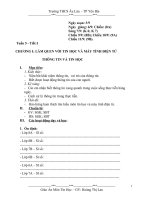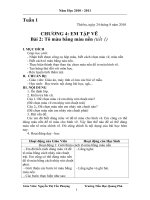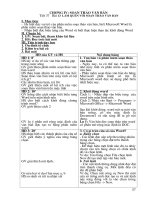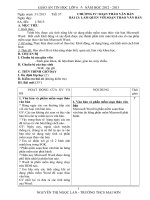Giao An Tin Hoc Lop 5
Bạn đang xem bản rút gọn của tài liệu. Xem và tải ngay bản đầy đủ của tài liệu tại đây (2.19 MB, 62 trang )
<span class='text_page_counter'>(1)</span><div class='page_container' data-page=1>
Tuần 1
Thứ ba ngày 24 tháng 8 năm 2010
<b>CHƯƠNG I:</b>
Khám phá máy tính
<b>Bài 1: Những gì em đã biết</b>
<b> </b>
<i><b>I/ Mục tiêu:</b></i>
<i>Giúp học sinh:</i>
* Ôn lại những kiến thức cơ bản
* Nhận diện được các bộ phận máy tính và chức năng của nó.
* Nêu ra được vai trị của máy tính trong đời sống.
<i><b>II/ Đồ dùng dạy học:</b></i>
* GV: Máy tính, một bức tranh về các bộ phận của máy tính để bàn.
<i><b>III/ Tiến trình bài giảng:</b></i>
</div>
<span class='text_page_counter'>(2)</span><div class='page_container' data-page=2>
<i><b> </b></i>
<i>IV/ Củng cố – dặn dò:</i> ( 2 - 3')
* giáo viên nhận xét và đánh giá bài học.
* Về nhà đọc lại quyển 2 bài “ Thông tin được lưu ở đâu”
TUẦN 2
Thứ năm ngày 3 tháng 9 năm 2010
<b>Bài 2: Thông tin được lưu trong </b>
<b>Hoạt động của giáo viên</b> <b>Hoạt động của học sinh</b>
<b>TIẾT 1:</b>
<b>HĐ1: Ổn định tổ chức. (1 – 2’)</b>
- Ngồi trật tự.
<b>HĐ2: Giới thiệu bài mới ( 1 – 2’)</b> - Chú ý lắng nghe.
<b>HĐ3: Ôn tập. (10 – 12’)</b>
? Máy tính giúp con người làm gì?
? Máy tính có khả năng gì?
?Chương trình và kết quả máy tính được lưu ở
đâu?
? Kể tên các thiết bị lưu trữ dùng để trao đổi?
=> Chốt lại kiến thức
<b>HĐ4</b>: <b>Luyện tập. (20 – 22’)</b>
- Làm bài 1,2,3,4,5/4_5 sách giáo khoa
- Máy tính dùng để lưu trữ và xử lý
thông tin và cho kết quả thông tin
ra.
- Có khả năng thực hiện các chương
trình di con người viết.
- Chương trình và thơng tin quan
trọng thường xuyên được lưu trên
đĩa cứng.
- Các thiết bị lưu trữ đó là: Đĩa
mềm, đĩa CD, thiết bị nhớ Plash.
-Kết hợp theo nhóm làm bài
<b>TIẾT 2:</b>
<b>HĐ1</b>:<b> Các thao tác mở máy tính (3 – 5’)</b>
B1: Bật cơng tắc màn hình.
B2: Bật cơng tắc phần thân.
<b>HĐ2: Làm việc với máy tính. (25 – 26’)</b>
* Khởi động phần mềm Logo và làm việc với
Logo.
<b>HĐ3: Các thao tác tắt máy tính. ( 3 – 5’)</b>
- vào Start\ Turn off computer\ Turn off
- Thực hành.
- Thực hành
</div>
<span class='text_page_counter'>(3)</span><div class='page_container' data-page=3>
<b> máy tính như thế nào?</b>
<i><b> I/ Mục tiêu:</b></i>
Giúp học sinh:
* Hiểu về tệp và thư mục, cây thư mục.
* Nhận biết tệp và thư mục qua biểu tượng.
* Cách xem các tệp và thư mục.
<i><b> II/ Đồ dùng dạy học:</b></i>
* GV: Máy tính, sơ đồ về cây thư mục.
<i><b> III/ Tiến trình bài giảng: </b></i>
<b>TIẾT 1:</b>
<b>Hoạt động của giáo viên</b> <b>Hoạt động của học sinh</b>
<b>HĐ1: Kiểm tra bài cũ </b>(2-3’<b>)</b>
- Làm bài tập 1, 2, 3 / 4 SGK - Bài 1 câu1, Bài 2: đĩa mềm,
đĩa cứng, đĩa CD, Flast,
Bài 3 câu 3.
<b>HĐ2: Giới thiệu bài mới (1 – 2’)</b> - chú ý lắng nghe.
<b>HĐ3: Tệp và thư mục. (10 – 12’)</b>
- Thông tin trong máy tính được lưu trong các tệp.
- Biểu tượng của tệp có hình dạng một kẹp giấy.
- Các tệp được lưu trong thư mục, một thư mục có
thể chứa những thư mục con khác.
Cách tạo một tệp riêng của mình.
C1:chuột phải\ new\ Folder rồi đặt tên cho tệp đó.
C2: Vào File\ new\ Folder.
=> Chốt kiến thức
- Chú ý lắng nghe
- Thực hành:
<b>HĐ4: Xem các tệp và thư mục (7 – 10’)</b>
- Nháy đúp vào Mycomputer rồi tìm đường dẫn
đến tệp cần tìm.
<b>Thực hành: (10-12’)</b>
- Xem và nghe hướng dẫn của
GV
<i><b> Thực hành (30-33’ )</b></i>
- Khởi động máy tính \ bật My computer \ quan sát
màn hình nhận biết và đọc tên các đĩa, ổ đĩa và các
thiết bị lưu trữ khác trên cửa sổ hiện thời.
- Nháy chuột vào biểu tượng chiếc cặp quan sát sự
thay đổi của nó.
- Tìm thư mục chứa tệp văn bản hay bức tranh đã
được lưu trong máy tính
</div>
<span class='text_page_counter'>(4)</span><div class='page_container' data-page=4>
<i>Giáo án tin học lớp 5 <b>Năm học</b></i>: 2010 – 2011
<b>HĐ1: Kiểm tra bài cũ ( 2 – 3’)</b>
- Hãy mở một tệp văn bản trong Documents - Mở tệp trong máy tính.
<b>HĐ3: Giới thiệu bài mới ( 1 – 2’)</b> - chú ý lắng nghe.
<b>HĐ4: Mở tệp có sẵn trên máy tính ( 5 – 7’)</b>
? Em hãy nhắc lại cách xem một tệp có sẵn
trên máy tính?
- Nháy đúp vào Mycomputer rồi
tìm đường dẫn đến tệp cần tìm.
- Sau đó nháy đúp vào biểu tượng
cần mở.
- Cách mở tệp có sẵn giống cách
xem tệp
<b>HĐ5: Lưu kết quả làm việc trên máy tính </b>
<b>(7 – 10’)</b>
- Quan sát GV lưu một tệp rồi nhắc lại các bước
để lưu một kết quả làm việc trên máy tính.
B1: Nhấn tổ hợp phím Ctrl +S hoặc vào File\
save.
B2: Nháy đúp trên biểu tượng ổ đĩa chứa thư
mục cần lưu lết quả.
B3: Nháy đúp vào biểu tượng thư mục chứa kết
quả đó.
B4: Gõ tên tệp và nháy nút Save
- <b>Thực hành:</b> (15-17’)
- Quan sát
- Ghi bài.
- Thực hành
<b>TIẾT 2:</b>
<b>HĐ</b>
<b> 1 : Tạo thư mục riêng của em. (10 – 12’)</b>
- Mục đích: Tạo thuận lợi cho việc xem và mở
tệp.
- Các bước tạo thư mục:
+ Mở ổ đĩa mà em tạo thư mục trong nó.
+ Nhấn chuột phải trong ngăn bên phải của cửa
sổ.
+ Nhấn vào New \ Folder\ gõ tên mình vào thư
mục vừa tạo
</div>
<span class='text_page_counter'>(5)</span><div class='page_container' data-page=5>
<i>IV/ Củng cố – dặn dò: ( 2 – 3’</i>)
* Giáo viên nhận xét và đánh giá bài học.
* Về nhà ôn lại cách mở tệp có trước và xem trước cách tạo một tệp riêng của em
TUẦN 3
Thứ năm ngày 11 tháng 9 năm 2010
<b>Bài 3: Tổ chức thông tin </b>
<b> trong máy tính</b>
<b>I/ Mục tiêu:</b>
Giúp học sinh<i>:</i>
* Ôn lại cách mở tệp trong máy tính.
* Biết cách lưu kết quả làm việc trên máy tính.
* Biết tạo thư mục riêng của mình.
<b> II/ Đồ dùng dạy học:</b>
* GV: Máy tính,
<i><b> </b></i><b>III/ Tiến trình bài giảng: </b>
<b>TIẾT 1:</b>
<b>IV/ Củng cố – dặn dò: ( 2 – 3’)</b>
- giáo viên nhận xét và đánh giá bài học.
- Về nhà học bài và làm bài đầy đủ, xem lại cách vẽ hình trong quyển 2.
TUẦN 4
Thứ năm ngày 18 tháng 9 năm 2010
<b>CHƯƠNG II: </b>
Em tập vẽ
<b>Bài 1: Những gì em đã biết</b>
<b> I/ Mục tiêu:</b>
Giúp học sinh:
* Ôn lại kiến thức cơ bản về phần mềm đồ hoạ Paint.
* Ôn lại các thao tác sử dụng các công cụ vẽ.
* Ôn lại cách lưu tệp và biết cách sao chép, di chuyển hình.
<b> II/ Đồ dùng dạy học:</b>
* GV: Chuột máy tính, máy chiếu, một số tranh mẫu có trong máy tính.
Tiết 5+6
</div>
<span class='text_page_counter'>(6)</span><div class='page_container' data-page=6></div>
<span class='text_page_counter'>(7)</span><div class='page_container' data-page=7>
<i><b> Giáo viên : </b><b>Đinh Như Hợi 1 </b></i>
<b>Hoạt động của giáo viên</b> <b>Hoạt động của học sinh</b>
<b>HĐ1: Kiểm tra bài cũ ( 2-3’)</b>
- Hãy tạo một thư mục đặt tên lớp vào ổ D Chọn ổ D vào New\Folder\ Gõ
tên lớp vào thư mục vừa tạo.
<b>HĐ2: Giới thiệu bài mới ( 1 – 2’)</b> - chú ý lắng nghe.
<b>HĐ3: Sao chép, di chuyển hình. ( 5 – 7’)</b>
? Quan sát các công cụ dưới đây, công cụ nào
dùng để chọn vùng sao chép?
? Trong hai biểu tượng sau đây biểu tượng
nào được gọi là trong suốt?
- 1,2
- Biểu tượng 1.
<b>HĐ5: Vẽ hình chữ nhật, hình vng. (17 – </b>
<b>20’)</b>
? Trong số các cơng cụ sau đây cơng cụ nào
dùng để vẽ hình chữ nhật, hình vng.
? Trong số các cơng cụ đó cơng cụ nào dùng để
vẽ hình chữ nhật trịn góc?
- Thực hành (5-7’)
- Công cụ thứ 13.
- Công cụ thứ 16.
<b>TIẾT 2:</b>
<b>HĐ</b>
<b> 1 : Vẽ hình e-líp, hình tròn. (15 – 17’)</b>
? Quan sát các dụng cụ vẽ đó em hãy chỉ ra
dụng cụ nào để vẽ hình e-líp?
? Khi sử dụng cơng cụ vẽ hình e-líp em cần
thêm động tác nào để vẽ hình trịn?
? Có mấy kiểu vẽ hình e-líp?
- HD thực hành.
- Cơng cụ thứ 15
- Vừa nhấn phím Shift vừa kéo
hình theo độ rộng cần vẽ
- Có 2 kiểu vẽ dọc và ngang.
Thực hành:
<b>THỰC HÀNH</b><i><b> (18-20’)</b></i>
Hướng dẫn học sinh thực hành.
1) Hướng dẫn HS vẽ hình chữ nhật, hình
vng, hình chữ nhật trịn góc.
2) Hướng dẫn học sinh cách vẽ hình trịn, hình
e-líp.
3) Sử dụng dụng cụ sao chép và di chuyển
</div>
<span class='text_page_counter'>(8)</span><div class='page_container' data-page=8>
<b> </b><i><b>IV/ Củng cố – dặn dò: ( 2 – 3’)</b></i>
* Giáo viên nhận xét và đánh giá bài học.
* Về nhà học bài chu đáo và chuẩn bị trước bài sử dụng bình xịt màu.
TUẦN 5
Thứ năm ngày 25 tháng 9 năm 2010
<b>Bài 2: Sử dụng bình xịt màu</b>
<b>I</b><i><b>/ Mục tiêu:</b></i>
<i>Giúp học sinh:</i>
- Biết sử dụng cơng cụ bình xịt màu.
- Biết cách ứng dụng bình xịt và lúc nào, như thế nào cho đẹp.
- Học sinh biết kết hợp các dụng cụ vẽ với nhau tạo len bức tranh hoàn hảo.
<i> <b>II/ Đồ dùng dạy học:</b></i>
- GV: Máy tính, các bức tranh mẫu.
<b> </b><i><b>III/ Tiến trình bài giảng: </b></i>
<b>TIẾT 1:</b>
</div>
<span class='text_page_counter'>(9)</span><div class='page_container' data-page=9>
<b>IV/ </b><i><b>Củng cố – dặn dò</b></i><b> :</b> ( 2 – 3’)
- Giáo viên nhận xét và đánh giá bài học.
- Về chuẩn bị trước bài “ Viết chữ lên hình vẽ ”
TUẦN 6
<b>Hoạt động của giáo viên</b> <b>Hoạt động của học sinh</b>
<b>HĐ</b>
<b> 1 : Kiểm tra bài cũ (2-3’)</b>
? Sử dụng các công cụ để vẽ hình chiếc tủ lạnh.
<b>HĐ</b>
<b> 2 : Giới thiệu bài mới (1 – 2’)</b> - chú ý lắng nghe.
<b>HĐ</b>
<b> 3 </b>: <b>Làm quen với bình xịt màu . (20 – 22’)</b>
- Để sử dụng cơng cụ bình xịt màu em phải
thực hiện các bước sau:
1) Chọn cơng cụ bình xịt trong hộp cơng cụ.
2) Chọn kích cỡ vùng xịt ở dưới hộp công cụ.
3) Chọn màu xịt.
4) Kéo thả chuột nhanh hay chậm trên vùng
muốn xịt.
Chú ý: Nháy trái chuột để phun bằng màu tô,
nháy phải chuột để phun bằng màu nền
- Thực hành
- Quan sát GV.
- Thực hành
<b>TIẾT 2: </b>
<b>HĐ1</b>: <b>Dùng bình xịt trong tranh vẽ. </b>(15–17’)
- Sử dụng các công cụ vẽ dùng để vẽ.
? Muốn vẽ thân cây em sử dụng cơng cụ gì?
? Muốn vẽ lá cho cây em phải làm những gì?
- Cơng cụ bút vẽ để vẽ hình thân
cây kín sau đó tơ màu cho thân
cây
- Vẽ lá cây sử dụng bình xịt kết
hợp với màu xanh đậm để vẽ lá
già, và cũng như vậy dùng màu
xanh nhạt để vẽ lá non.
- Thực hành
<b>THỰC HÀNH 18-20’</b>
- Hướng dẫn học sinh sử dụng cơng cụ bình xịt
kết hợp với các công cụ khác để vẽ tranh.
- Yêu cầu ghi hình vẽ với tên tệp là tên em.
</div>
<span class='text_page_counter'>(10)</span><div class='page_container' data-page=10>
Thứ năm ngày 2 tháng 10 năm 2010
<b>Bài 3: Viết chữ lên hình vẽ</b>
<b>I/ Mục tiêu:</b>
<i>Giúp học sinh:</i>
* Biết kết hợp tranh và chữ viết tạo cho bức tranh thêm xinh động .
* Biết cách chọn nhiều kiểu chữ khác nhau.
* Tạo mầu cho chữ.
<b> II/ Đồ dùng dạy học:</b>
* GV: Máy tính, máy có nhiều tranh có sẵn.
* HS: Máy tính.
<b> III/ Tiến trình bài giảng: </b>
<b>TIẾT 1:</b>
<b>Hoạt động của giáo viên</b> <b>Hoạt động của học sinh</b>
<b>HĐ1: Kiểm tra bài cũ ( 2-3’)</b>
- Hãy sử dụng các công cụ đã học để vẽ hình.
<b>HĐ2: Giới thiệu bài mới ( 1 – 2’)</b> - chú ý lắng nghe.
<b>HĐ3</b>: <b>Làm quen với công cụ viết chữ. </b>
<b>(15- 17’)</b>
Các bước thực hiện với công cụ viết chữ:
1.Chọn công cụ viết chữ trong hộp công cụ.
2. Nháy chuột vào vị trí mà em muốn viết chữ,
trên màn hình sẽ xuất hiện khung chữ.
3. Gõ chữ vào khung chữ
4. Nháy chuột ra bên ngoài khung chữ để kết
thúc.
- Em có thể chọn mầu cho chữ tuỳ thích.
HD học sinh thực hành:
- Lắng nghe và ghi bài.
- Thực hành:
<b>HĐ4</b>:<b> Chọn chữ viết. (10 – 12’)</b>
- Trước khi gõ chữ vào khung em có thể chọn - Chú ý quan.
Tiết
11+12
</div>
<span class='text_page_counter'>(11)</span><div class='page_container' data-page=11>
phông chữ, cỡ chữ, kiểu chữ.
- Kiểu chữ chuẩn là: .vnTime.
- Cỡ chữ: 14
- Chọn B là kiểu chữ in đậm.
- Chọn <i>I</i> là kiểu chữ in nghiêng.
- Chọn U là kiểu chữ gạch chân.
HD thực hành <sub>- Thực hành</sub>
<b>HĐ5</b>:<b> Hai kiểu viết lên tranh.</b> ( 5 – 7’)
Có hai lựa chọn kiểu viết chữ lên tranh đó là
trong suốt và khơng trong suốt.
- Nghe hướng dẫn của GV
<b>TIẾT 2: 33-33’</b>
<b>THỰC HÀNH: </b>
- Hướng dẫn HS vẽ một bức tranh theo mẫu và
ghi chữ lên bức tranh đó.
- Quan sát, kiểm tra học sinh thực hành.
- Quan sát hướng dẫn của GV
- Kết hợp nhóm thực hành.
<b>IV/ </b><i><b>Củng cố – dặn dò</b></i><b> :</b> ( 2 – 3’)
* Giáo viên nhận xét và đánh giá bài học.
* Về nhà học lại cách vẽ và đọc trước bài : Trau chuốt hình vẽ.
TUẦN 7
Thứ năm ngày 9 tháng 10 năm 2010
<b>Bài 4: Trau chuốt hình vẽ</b>
<b>I/ Mục tiêu: </b>
<i>Giúp học sinh:</i>
* Biết và hiểu về công cụ phóng to thu nhỏ.
Tiết
</div>
<span class='text_page_counter'>(12)</span><div class='page_container' data-page=12>
* Biết cách đưa hình vẽ lên lưới hình ơ vng và tác dụng của lưới hình ơ
vng.
* Biết cách xoay hình, lật hình, tạo hình đối xứng.
<b>II/ Đồ dùng dạy học:</b>
* GV: Máy tính, một số hình ảnh có sẵn.
* HS: Máy tính
</div>
<span class='text_page_counter'>(13)</span><div class='page_container' data-page=13>
<i>Giáo án tin học lớp 5 <b>Năm học</b></i>: 2010 – 2011
<i><b> Giáo viên : </b><b>Đinh Như Hợi 1 </b></i>
<b>HĐ1: Kiểm tra bài cũ ( 3 – 5’)</b>
- Sử dụng công cụ viết chữ để viết vào hình vẽ.
<b>HĐ2: Giới thiệu bài mới </b>( 1 -<b> 2’)</b> - chú ý lắng nghe.
<b>HĐ3</b>: <b>Cơng cụ phóng to thu nhỏ. </b>( 17 – 20’)
- Giới thiệu cơng cụ phóng to hay cịn gọi là kính
lúp:
lúp:
Dùng để phóng to hình vẽ.
* <i>Các bước sử dụng cơng cụ phóng to hình vẽ:</i>
1. Dùng cơng cụ phóng to trong hộp cơng cụ,
con trỏ chuột lúc này trở thành hình kính lúp.
2. Chọn cỡ hình hoặc nháy chuột vào hình vẽ.
=>Khi đã phóng to hình ta có thể sử dụng cơng cụ
tẩy để tẩy các nét thừa hoặc vẽ thêm các nét thiếu.
* <i>Các bước thu hình vẽ về kích thước thực:</i>
1. Dùng cơng cụ phóng to trong hộp cơng cụ.
2. Chọn cỡ nhỏ hoặc nháy chuột vào hình vẽ.
<b>Thực hành</b>
- Hãy vẽ bức tranh đơn giản sau đó sử dụng cơng
cụ phóng to để chỉnh sử hình vẽ.
- Quan sát GV
- Thực hành.
<b>HĐ5</b>:<b> Hiển thị bức tranh dưới dạng lưới. (5 – </b>
<b>7’)</b>
- Cơng dụng: Có tể chỉnh sửa các nét vẽ cho mịm
hơn, xố bớt các nét thừa khơng cần thiết.
- Các bước thực hiện hiển thị bước tranh dưới dạng
lưới:
B1: Phóng to bức tranh lên gấp 4 lần. B2: Vào
Wiew \ Show Grid.
<b>HĐ6</b>:<b> Lật và quay hình vẽ.</b> ( 7 – 10’)
- Cơng dụng: Tạo ra được những hình giống nhau
nhưng có các chiều khác nhau.
Các bước thực hiện:
1.Dùng cơng cụ chọn để chọn hình.
2. Vào menu Image\ Elip/Rotate.
3. Chọn kiểu quay.
- Quan sát GV hướng dẫn.
- Kết hợp nhóm thực hành.
</div>
<span class='text_page_counter'>(14)</span><div class='page_container' data-page=14>
<b> IV/ </b><i><b>Củng cố – dặn dò</b></i><b> :</b> ( 2 – 3’)
- Giáo viên nhận xét và đánh giá bài học.
- Về nhà học kỹ lại bài cả những bài trước.
TUẦN 8
Thứ năm ngày 16 tháng 10 năm 2010
<b>Bài 5: Thực hành tổng hợp</b>
<b>Mục tiêu:</b>
<i>Giúp học sinh:</i>
- Biết kết hợp cách vẽ các công cụ với nhau.
- Có kỹ năng vẽ thành thục, tạo ra được các bức tranh xinh động.
- Tự tạo cho mình khả năng và tình cảm u thích mơn học.
<i> </i><b>II/ Đồ dùng dạy học:</b>
* GV: Máy tính, máy chiếu, một số tranh mẫu.
* HS: Máy tính
<b> III/ Tiến trình bài giảng: </b>
Ti t 1:ế
<b>Hoạt động của giáo viên</b> <b>Hoạt động của học sinh</b>
<b>HĐ1: Giới thiệu bài mới ( 1 – 2’)</b> - chú ý lắng nghe.
<b>HĐ2: Thực hành bài vẽ cái ly kem. (12 – 15’)</b>
- Hướng dẫn học sinh các bước vẽ ly kem.
B1: Dùng công cụ vẽ đường cong để vẽ ly.
B2: Dùng công cụ bình xịt để vẽ kem với các
màu sắc khác nhau.
B3:Sử dụng công cụ vẽ đường cong vẽ thêm chiếc
thìa.
B4: Sử dụng cơng cụ sao chép di chuyển ghép chúng lại.
B5: Sử dụng công cụ sao chép tạo ra nhiều ly khác với
màu sắc khác nhau. Như vậy bức tranh các ly kem cho
nhiều người ăn được hoàn tất.
- Quan sát kiểm tra HS thực hành
- Quan sát GV thực hành
- HS thực hành.
<b>HĐ5 : Thực hành bài sử dụng chủ yếu công cụ cắt và</b>
<b>sao chép. (19 – 22’)</b>
- Hướng dẫn HS các bước :
B1: Sử dụng cơng cụ hình chữ
nhật vẽ hình vng khơng đường
biên.
- Chú ý quan sát hướng dẫn của
GV và rồi thực hành theo.
Tiết
</div>
<span class='text_page_counter'>(15)</span><div class='page_container' data-page=15>
B2: Sử dụng công cụ cắt chọn
một phần hình vng hình răng cưa.
B3: Chọn biểt tượng trong suốt di chuyển sang mép đối
diện.
B4: Thực hiện tương tự các bước trên với mép tiếp theo.
B5: Sao chép hình đó thành một hình thứ 2 và thay đổi
màu khác.
B6: Di chuyển ghép với hình thứ nhất cho thất khít.
B7:Tiếp tục sao chép cặp hình đó bằng cách nhấn tổ hợp
Ctrl+ V, di chuyển sao cho khớp với hình trước. Xếp đầy
đur các hình sẽ được bức tranh đẹp mắt.
- Quan sát HS thực hành.
- Nhận xét đánh giá kết quả thực hành của HS.
- HS thực hành.
<b>Tiết 2:</b>
<b>HĐ1 : Thực hành bài vẽ bức tranh. ( 20 – 22’)</b>
_ Hướng dẫn các bước tạo bức
tranh.
- Dùng công cụ vẽ đường cong
để vẽ các ngọn núi.
- Sử dụng công cụ bút vẽ để vẽ
đường uốn lượn gần đỉnh núi.
- Sử dụng cơng cụ vẽ hình chữ nhật để vẽ cánh đồng,
con đường và vạch vôi trên đường .
- Sử dụng công cụ cọ để vẽ thân cây ven đường.
- Sử dụng cơng cụ bình xịt để cẽ lá cây.
- Tiếp theo vẽ ôtô đi trên đường. Sử dụng cơng cụ vẽ
hình chữ nhật và cây bút vẽ để vẽ bao quanh xe, một số
tình tiết trên xe sau đó dùng tẩy tẩy đi một số góc
khơng cần thiết.
- Dùng cơng cụ vẽ hình trịn và hình vng trịn góc để
vẽ bánh xe cùng các ô cửa.
- Chọn màu phù hợp cho bức tranh .
- Quan sát, kiểm tra HS thực hành.
- Chú ý quan sát hướng dẫn của
GV và thực hành theo.
</div>
<span class='text_page_counter'>(16)</span><div class='page_container' data-page=16>
- Nhận xét kết quả thực hành của HS.
<b> IV/ </b><i><b>Củng cố – dặn dò</b></i><b> :</b> ( 2 – 3’)
- Giáo viên nhận xét và đánh giá bài học.
- Về nhà học kỹ lại cách vẽ các công cụ trong hộp cơng cụ.
TUẦN 9
Thứ năm ngày 23 tháng 10 năm 2010
<b>Ơn tập </b>
<b>Mục tiêu:</b>
<i>Giúp học sinh:</i>
- Biết kết hợp cách vẽ các công cụ đã học ở các lớp.
- Có kỹ năng vẽ thành thục, tạo ra được các bức tranh xinh động, sáng tạo.
<i> </i><b>II/ Đồ dùng dạy học:</b>
* GV: Máy tính, máy chiếu, một số tranh mẫu.
* HS: Máy tính
<b> III/ Tiến trình bài giảng: </b>
<b>Hoạt động của giáo viên</b> <b>Hoạt động của học sinh</b>
<b>HĐ1: Giới thiệu bài mới ( 1 – 2’)</b> - chú ý lắng nghe.
<b>HĐ2 : Thực hành bài vẽ bức tranh phong cảnh </b>
<b>q em có sử dụng cơng cụ chữ viết. ( 18 – 20’)</b>
- GV đưa mẫu tranh vẽ.
</div>
<span class='text_page_counter'>(17)</span><div class='page_container' data-page=17>
- Quan sát kiểm tra HS vẽ.
- Nhận xét cách vẽ, cách sử dụng công cụ vẽ của
HS.
<b>HĐ3 : Vẽ bức tranh mà em yêu thích ( 10 – 12’)</b>
- Sử dụng các cơng cụ đã học và sự tuy duy em
hãy vẽ bức tranh mà em yêu thích.
- Quan sát HS vẽ.
- Nhận xét, khen ngợi những HS vẽ đẹp.
- HS quan sát mẫu rồi thực hành
- HS vẽ bức tranh yêu thích.
<b>IV/ </b><i><b>Củng cố – dặn dị</b></i><b> :</b> ( 2 – 3’)
- Giáo viên nhận xét và đánh giá bài học.
- Nhắc nhở HS chuẩn bị tiết kiểm tra.
<b> </b>
TUẦN 9
Thứ năm ngày 23 tháng 10 năm 2010
<b>Kiểm tra</b>
<b> I/ Mục tiêu:</b>
<i>Giúp học sinh:</i>
- Củng cố cách vẽ và hoàn thiện bức tranh theo ý mình
- Kiểm tra lấy điểm.
<i> </i><b>II/ Đồ dùng dạy học:</b>
</div>
<span class='text_page_counter'>(18)</span><div class='page_container' data-page=18>
* GV: Máy tính
* HS: Máy tính
<b> </b>III/ Ti n trình b i gi ng: ế à ả
<b>Hoạt động của giáo viên</b> <b>Hoạt động của học sinh</b>
<b>HĐ1: Nhắc nhở nội quy kiểm tra ( 1 – 2’)</b> - chú ý lắng nghe.
<b>HĐ2 : Kiểm tra (25 – 25’)</b>
- Yêu cầu: Sử dụng tất cả các công cụ vẽ đã học
em hãy vẽ bức tranh phong cảnh và viết chủ đề
cho bức tranh đó.
- Quan sát HS thực hành
<b>HĐ3 : Chấm điểm (5 – 6’)</b>
- Nhận xét tranh vẽ của HS.
- Chấm điểm theo thang điểm sau:
- 8-10 điểm: Tranh vẽ đúng chủ đề, đúng
yêu cầu, sử dụng các công cụ vẽ hợp lý,
bức tranh đẹp.
- 5-7 điểm: Tranh vẽ đúng chủ đề, chưa
được đẹp.
- Đọc điểm.
- Lắng nghe yêu cầu của GV
- Thực hành.
- lắng nghe.
ưIV/ <b> </b><i><b>Củng cố – dặn dò</b></i><b> :</b> ( 2 – 3’)
- Giáo viên nhận xét và đánh giá bài học.
- Nhắc nhở HS chuẩn bị bài cho chương tiếp theo.
TUẦN 10
Thứ năm ngày 30 tháng 10 năm 2010
<b>CHƯƠNG III: </b>
Học và chơi cùng máy tính
<b>Bài 1:</b>
<b>Học tốn với phần mềm</b>
<b> cùng học</b>
<b>toán 5</b>
</div>
<span class='text_page_counter'>(19)</span><div class='page_container' data-page=19>
<b>I/ Mục tiêu:</b>
Giúp học sinh:
- Biết được các chức năng và ý nghĩa của phần mềm học toán lớp 5.
- Hiểu và thao tác thành thạo các dạng toán khác nhau, thực hiện đúng theo quy trình
làm bài.
- HS có ý thức và hiểu được ý nghĩa và tác dụng của phần mềm máy tính trong đời
sống hàng ngày của con người cụ thể là việc học tập.
<b> II/ Đồ dùng dạy học:</b>
* GV: Máy tính cài chương trình học tốn lớp 5, máy chiếu.
* HS: Cách giải các dạng tốn lớp 5.
<b> </b>III/ Ti n trình b i gi ng: ế à ả
<b>Hoạt động của giáo viên</b> <b>Hoạt động của học sinh</b>
<b>HĐ1: Giới thiệu bài mới ( 1 – 2’)</b> - chú ý lắng nghe.
<b>HĐ2: Giới thiệu phần mềm cùng học toán lớp 5</b>
<b>(3 – 5’)</b>
- GV giới thiệu với HS:
Cùng học toán là phần mềm giúp em học, ơn luyện và
làm bằi tập mơn Tốn theo chương trình sách giáo khoa.
Em sẽ được học, ơn luyện các phép toán liên quan đến
số thập phân, các phép công, trừ, nhân, chia số thập
phân.
- Lắng nghe.
<b>HĐ3: Màn hình khởi động chính của phần mềm. </b>
( 27 – 29’)
? Để khởi động một chương trình em có mấy cách?
- GV giới thiệu cách khởi động phần mềm học toán
lớp 5.
Nháy đúp chuột lên biểu tượng để khởi động
phần mềm.
- Màn hình sẽ xuất hiện:
- Quan sát, trả lời câu hỏi.
=> Có 3 cách khởi động một
chương trình:
- C1: Nháy đúp chuột lên biểu
tượng chương trình.
- C2: Nháy chuột vào biểu tượng
rồi nhấn Enter.
- C3: Nháy chuột phải, chọn
Open.
</div>
<span class='text_page_counter'>(20)</span><div class='page_container' data-page=20>
Hãy nháy chuột vào bắt đầu để vào màn hình luyện tập
chính:
Từ màn hình chính chọn các phép tốn mà em thích
màn hình sẽ xuất hiện:
Khu Vực
Thực hiện
phép tính.
Các nút điều khiển
- Nếu làm phép tính đúng sẽ được tràng pháo tay và
báo hiệu cho biết dã làm bài đúng, còn sao ban sẽ
được báo là sai.
- Muốn kết thúc bài chi việc nhấn dấu nhân trên góc
phải màn hình.
- Hướng dẫn HS thực hành:
- Quan sát HS thực hành
- Nhận xét.
- Thực hành theo hướng dẫn.
<b>Tiết 2: </b>
<i><b>Thực hành ( 32 - 33’)</b></i>
- Hướng dẫn HS thực hành
</div>
<span class='text_page_counter'>(21)</span><div class='page_container' data-page=21>
- Kiểm tra HS thực hành
- Nhận xét.
IV/ Củng cố – dặn dò: ( 2 – 3’)
- Giáo viên nhận xét và đánh giá bài học.
- Nhắc nhở HS để muốn thực hành tốt thì HS phải học tốt tốn ở trên lớp.
TUẦN 11
Thứ năm ngày 3 tháng 11 năm 2010
<b>Bài 1: </b>
Học xây lâu đài trên cát bằng
Phần mềm Sand Castle Builder
<b> </b>
<b>I/ Mục tiêu:</b>
Giúp học sinh:
- Nắm được trò chơi và biết thao tác để tham gia trò chơi .
- Thông qua phần mềm HS biết cách sắp đặt và chọn lựa một cách logic.
- Thông qua phần mềm HS tự rèn mình khả năng tư duy, ý thức tim tịi sáng tạo trong
cơng việc của mình.
<i> </i><b>II/ Đồ dùng dạy học:</b>
* GV: Máy tính cài chương trình Sand Castle Buider, máy chiếu.
* HS: Máy tính.
<b>III/ Tiến trình bài giảng:</b>
Ti t 1:ế
<b>Hoạt động của giáo viên</b> <b>Hoạt động của học sinh</b>
<b>HĐ1: Giới thiệu bài mới ( 1 – 2’)</b> - chú ý lắng nghe.
<b>HĐ2: Màn hình chính của phần mềm. ( 15 – 17’)</b>
? Để khởi động một chương trình em có mấy cách? Có 3 cách khởi động một chương
trình:
- C1: Nháy đúp chuột lên biểu
tượng chương trình.
- C2: Nháy chuột vào biểu tượng
rồi nhấn Enter.
- C3: Nháy chuột phải, chọn
Open.
</div>
<span class='text_page_counter'>(22)</span><div class='page_container' data-page=22>
- Hướng dẫn HS khởi động phần mềm “ Xây lâu đài
trên cát”:
Nháy đúp chuột lên biểu tượng để khởi động
phần mềm.
- Màn hình sẽ xuất hiện:
Hãy nháy chuột Play vào để vào màn hình chính của
phần mềm.
Trên màn hình chính là một bãi cát. Hãy nhấn vào xơ
bên phải có cát đầy để chọn công cụ, vật liệu xây và
nhấn vào xô bên trái chọn Exit để kết thúc.
Hướng dẫn HS thực hành:
- Nhận xét:
<b>HĐ6: Các thao tác chính với các cơng cụ xây dựng.</b>
<b>(17 – 19’)</b>
- Đưa vật liệu, công cụ vào bãi cát: Dùng chuột kéo thả
các đồ vật từ thanh cơng cụ vào bãi cát, Mỗi vật liệu sẽ
có 3 kích thức khác nhau.
- Di chuyển vật liệu trên bãi cát: Di chuyển bằng cách
kéo thả chuột các vật liệu này.
- Thay đổi vị trí trước, sau ( trên, dưới) các đối tượng:
Muốn chuyển các đối tượng phía sau ra phía trước chỉ
việc nháy đúp chuột lên đối tượng này.
- Xoá một đối tượng: Muốn xoá một đối tượn trên bãi
kéo thả đối tượn đó vào xơ bên trái.
- Xố tồn bộ làm lại từ đầu: Nháy chuột lên ơ bên trái
sau đó nháy vào clear.
- Sử dụng các công cụ khác: Muốn sử dụng các công
cụ khác hãy nháy chuột lên ô bên phải.
- Quan sát GV
</div>
<span class='text_page_counter'>(23)</span><div class='page_container' data-page=23>
Hướng dẫn HS thực hành
- Nhận xét.
<b>Tiết 2: </b>
<i><b>Thực hành ( 32 - 33’)</b></i>
- Hướng dẫn HS thực hành
- Kiểm tra HS thực hành
- Nhận xét.
Thực hành theo hướng dẫn.
- Thực hành theo hướng dẫn.
- Kết hợp nhóm thực hành
<i><b>IV/ Củng cố – dặn dò: ( 2 – 3’)</b></i>
- Giáo viên nhận xét và đánh giá bài học.
- Nhắc nhở HS để muốn thực hành tốt thì HS phải có trí tượng tượng các ngơi nhà, lâu
đài trên sách báo ,truyện hay trong phim hoạt hình.
TUẦN 12
Thứ năm ngày 10 tháng 11 năm 2010
<b> </b>
<b>Bài 2:</b>
<b>Luyện nhanh tay tinh mắt</b>
<b> với phần mềm The Monkey Eyes</b>
<b> I/ Mục tiêu:</b>
Giúp học sinh:
- Nắm được trò chơi và biết thao tác để tham gia trị chơi .
- Thơng qua phần mềm HS biết cách nháy chuột nhanh và chính xác.
- Thơng qua phần mềm HS tự rèn HS kĩ năng nhớ và quan sát nhanh.
<b> II/ Đồ dùng dạy học:</b>
* GV: Máy tính cài chương trình The Monkey Eyes, máy chiếu.
* HS: Máy tính.
<b> III/ Tiến trình bài giảng: </b>
<b>Hoạt động của giáo viên</b> <b>Hoạt động của học sinh</b>
<b>HĐ1: Giới thiệu bài mới ( 1 – 2’)</b> - chú ý lắng nghe.
<b>HĐ2: Màn hình chính của phần mềm. (15 – 17’)</b>
? Để khởi động một chương trình em có mấy cách? - Có 3 cách khởi động một
chương trình:
- C1: Nháy đúp chuột lên biểu
tượng chương trình.
- C2: Nháy chuột vào biểu tượng
Tiết
</div>
<span class='text_page_counter'>(24)</span><div class='page_container' data-page=24>
- Hướng dẫn HS khởi động phần mềm “Nhanh tay
nhanh mắt”:
Nháy đúp chuột lên biểu tượng để khởi động
phần mềm.
Màn hình có dạng :
- Nháy chuột vào vị trí bất kỳ màn hình
Hãy nháy chuột vào sao trên góc trái chương trình \
game\ Start New Game để bắt dầu bài luyện nhanh tay
tinh mắt.
- Hai bức tranh thật sinh động và rất giống nhau xuất
hiện trên khung trái và phải của màn hình. Nhiệm vụ
phải tìm thật nhanh xem hai bức tranh này có những
điểm khác nhau.
- Nếu tìm thấy điểm nào khác nhau hãy đưa chuột
nháy nhanh và chính xác vào vị trí vừa tìm thấy.
- Đứng ở giữa là chiếc đồng hồ đếm ngược để chỉ thời
gian cịn lại của chúng ta. Thời gian được tính bằng
rồi nhấn Enter.
- C3: Nháy chuột phải, chọn
Open.
</div>
<span class='text_page_counter'>(25)</span><div class='page_container' data-page=25>
giây.
- Cứ mỗi lần khởi động chỉ được phép sai 5 lần. Mỗi
lần nháy chuột sai vị trí sẽ mất đi một lượt chơi.
- Hướng dẫn HS thực hành.
<b>HĐ3: Các thao tác cần thực hiện. ( 45 – 47’)</b>
- Phải tìm các vị trí khác nhau giữa hai hình. Nếu đúng
thanh kết quả sẽ tăng lên một gạch vàng.
- Nếu gặp khó khăn cần sự giúp đỡ nhấn F3 nhờ trợ
giúp. Trên màn hình phia dưới bên phải là các quả tin
giúp đỡ.
- F4 là nút tạm dùng chơi nghĩ giải lao hai hình vẽ sẽ
tạm thời bị che khuất.
- Khi đạt được điểm cao nhất trong danh sách người
chơi. Sẽ được lời chúc mừng và được ghi tên vào danh
sách.
- Muốn kết thúc cuộc chơi nhấn Esc màn hình sẽ hỏi
có muốn thốt hay khơng và chọn yes.
- Hướng dẫn HS thực hành.
- Kiểm tra HS thực hành.
- Nhận xét.
<b>Tiết 2: </b>
<i><b>Thực hành ( 32 - 33’)</b></i>
- Hướng dẫn HS thực hành
- Kiểm tra HS thực hành
- Nhận xét.
- Thực hành theo hướng dẫn.
- Quan sát ghi nhớ.
- Thực hành theo hướng dẫn.
- Thực hành theo hướng dẫn.
- Kết hợp nhóm thực hành.
IV/ Củng cố – dặn dò: ( 2 – 3’)
- Giáo viên nhận xét và đánh giá bài học.
- Nhắc nhở HS để muốn thực hành tốt thì HS phải có sự tập chung, tinh ý và nhanh
</div>
<span class='text_page_counter'>(26)</span><div class='page_container' data-page=26>
TUẦN 13
Thứ năm ngày 20 tháng 11 năm 2010
<b>CHƯƠNG IV </b>
Em học gõ 10 ngón
<b>Bài 1: Những gì em đã biết</b>
<b> I/ Mục tiêu:</b>
Giúp học sinh:
- Ôn lại những kiến thức cơ bản của quy tắc gõ bàn phím.
- Hiểu rõ ý nghĩa, chức năng của từng phím trong bàn phím.
- Tạo ra sự hứng thú, tị mị muốn tìm hiểu trong chương trình Mario.
<b>II/ Đồ dùng dạy học:</b>
- GV: Máy tính cài chương trình Mario, máy chiếu.
- HS: Máy tính.
III/ Ti n trình b i gi ng:ế à ả
<b>Hoạt động của giáo viên</b> <b>Hoạt động của học sinh</b>
<b>HĐ1: Giới thiệu bài mới ( 1 – 2’)</b> - Chú ý lắng nghe.
<b>HĐ2:Nhắc lại các quy định gõ bàn phím. ( 3 – 5’)</b>
? Quan sát tranh em hãy nhắc lại quy định các ngón
tay phụ trách tại hàng phím cơ sở?
<b>HĐ3: ý nghĩa và cách gõ phím cách. ( 3 – 5’)</b>
? Phím cách là phím như thế nào trong bàn phím?
? Phím cách dùng để làm gì?
? Phím cách do ngón tay nào phụ trách?
- Bàn tay phải: ngón trỏ : H,J
Ngón giữa: K, ngón áp út:L, ngón
ut: ;
- bàn tay trái: ngón trỏ : GF
Ngón giữa: D, ngón áp út:S, ngón
ut: A
- Là phím dài nhất trong bàn phím.
- Dùng để gõ dấu cách giữa hai từ
trong câu.
- Do hai ngón tay cái phụ trách.
<b>HĐ4: Quy tắc gõ phím Shift ( 3 – 5’)</b>
? Phím Shift dùng để làm gì? - Dùng để gõ các kí tự trên và các
</div>
<span class='text_page_counter'>(27)</span><div class='page_container' data-page=27>
? Hãy nêu cách gõ phím Shift?
<i>Chú ý: Nếu đèn Caps Lock bật sáng thì hiệu ứng gõ </i>
<i>phím in hoa, thường bị đảo lại: Gõ phím sẽ thành </i>
<i>phím in hoa, gõ cùng phím Shift sẽ được chữ in </i>
<i>thường.</i>
<i>Đèn Caps Lock khơng có ảmh hưởng đến quy định gõ</i>
<i>các ký tự trên phím Shift.</i>
<b>HĐ5: Luyện gõ bằng phần mềm Mario ( 24 -25’)</b>
+ Luyện gõ từ thuộc hàng phím cơ sở.
. Chọn Lesson\ Home Row Only.
. Nháy chuột tại khung tranh số 2.
. Gõ các chữ xuất hiện trên đường đi của Mario.
+ Luyện gõ các từ thuộc hàng phím cơ sở và hàng
phím trên.
. Chọn Lessons\ Add Top Row.
. Nháy chuột tại khung tranh số 2.
+ Luyện gõ các từ thuộc hàng phím cơ sở và hàng
phím dưới.
. Chọn mục Add Bottom Row.
. Nháy chuộtâiji khung tranh số 2.
+ Luyện gõ các từ thuộc hàng phím cơ sở và hàng
phím số.
. Chọn Lessons\ Add Numbers
. Nháy chuột tại khung tranh số 2.
- Hướng dẫn Hs thực hành.
- Nhận xét
chữ in hoa.
- Phím Shift được gõ đồng thời các
phím khác trên bàn phím ( gõ tổ
hợp phím ).
- HS lưu ý phần chú ý.
- Quan sát GV thực hành. NHớ
cách chọn các hàm.
- Thực hành theo hướng dẫn của
GV.
<b>Tiết 2:</b>
<b>HĐ1: Luyện tập. (5 –7’)</b>
-Hướng dẫn HS làm bài tập trong sách giáo khoa.
- Yêu cầu Hs Làm bài 1,2,4.
- Nhận xét
- Làm bài tập.
<b>HĐ7: Thực hành. (24 – 26’)</b>
- Yêu cầu HS thực hành đúng mục tiêu bài.
- Nhắc nhở HS lên thực hành lần lượt từ hàng cơ sở
tạo ra sự thuần thục cho tay.
Quan sát HS thực hành.
- Thực hành.
</div>
<span class='text_page_counter'>(28)</span><div class='page_container' data-page=28>
- Giáo viên nhận xét và đánh giá bài học.
- Yêu cầu HS về học kỹ bài và làm bài tập 3,5,6 trong sgk/62.
- Nhắc nhở HS chuẩn bị trước bài gõ các ký tự đặc biệt.
<b> </b>
TUẦN 14
Thứ năm ngày 27 tháng 11 năm 2010
<b>Bài 2: Luyện gõ các ký tự đặc biệt </b>
<i><b>I/ Mục tiêu:</b></i>
<i>Giúp học sinh:</i>
- Nhận biết được vị trí khu vực chứa các ký tự đặc biệt trên bàn phím.
- Phân biệt được các ký tự có sử dụng phím Shift và các ký tự khơng sử dụng phím
Shift.
- Luyện gõ thành thạo các ký tự đặc biệt qua phần mềm Mario.
<i> <b>II/ Đồ dùng dạy học:</b></i>
* GV: Máy tính, máy chiếu, tranh vẽ bàn phím.
* HS: Máy tính
<b> III/ Tiến trình bài giảng: </b>
<b>Hoạt động của giáo viên</b> <b>Hoạt động của học sinh</b>
<b>HĐ1: Kiểm tra bài cũ ( 3 - 5')</b>
1. Ngón nào phụ trách phím Space bar?
a) Ngón trỏ, b) Ngón cái, c) Ngón giữa, d) Ngón út.
2. Phím nào là phím có gai? Hãy giải thích vì sao phím
lại có gai?
a) T I ; b) G H ; c) F J ; d) B N
- Nhận xét cho điểm HS.
b) Ngón cái.
c) F J là phím có gai để đánh dấu
phím cơ sở đặt ngón tay.
<b>HĐ2: Giới thiệu bài mới ( 1 - 2')</b> - chú ý lắng nghe.
<b>HĐ3: Cách gõ các ký tự đặc biệt. ( 3 – 5’)</b>
? Như thế nào được gọi là các ký tự đặc biệt?
? Khu vực nào chứa các ký tự đặc biệt ?
? Khu vực nào do ngón út phụ trách?
- Nhận xét
- Các ký tự đặc biệt là các ký tự
không phải là chữ cái và chữ số.
- Khu vực hàng phím số và khu
vực bên phải bàn phím.
- Khu vực bên phải bàn phím.
<b>HĐ4 : Cách gõ kết hợp các ký tự đặc biệt với phím </b>
<b>Shift. ( 25 – 27’)</b> - Chú ý quan sát hướng dẫn của
Tiết
</div>
<span class='text_page_counter'>(29)</span><div class='page_container' data-page=29>
- Các ký tự đặc biệt trên hàng phím số phải gõ cùng với
phím Shift.
- Các ký tự bên phải bàn phím nếu là ký tự trên phải gõ
cùng phím Shift bên trái.
- Hướng dẫn HS thực hành.
GV
- Thực hành theo hướng dẫn.
<i><b>Tiết 2: Thực hành(22 - 24’) </b></i>
<b>HĐ1 Thực hành luyện gõ bằng phần mềm Mario.</b>
- Hướng dẫn HS cách chọn thực hành
- Luyện gõ các ký tự đặc biệt từng mức riêng biệt.
. Nháy chuột vào Lesson\ Symbol.
. Nháy chuột vào khung số 1.
. Gõ các chữ số và kí tự đặc biệt xuất hiện trên đường đi
của Mario.
- Luyện gõ các kí tự dặc biệt mức nhóm ký tự.
. Nháy chuột vào mục Lesson\ Symbol.
. Nháy chuột vào khung số 2.
. Gõ các chữ số và kí tự đặc biệt xuất hiện trên đường đi
của Mario.
- Ôn luyện tổng hợp.
. Nháy chuột vào Lesson\ ALL Keyboard
. Nháy chuột vào khung số 1.
. Gõ các chữ số và kí tự đặc biệt xuất hiện trên đường đi
của Mario.
- Nhận xét.
<b>HĐ2: Luyện gõ trên phần mềm Word.</b>
- HD HS tự gõ các ký tự đặc biệt trên Word.
- Quan sát HS thực hành.
- Nhận xét.
Quan sát HD của GV
- Chọn từng bước thực hành theo
từng cấp độ.
- Thực hành.
- Thực hành theo HD của GV
- Thực hành trên Word.
<b> IV/ </b><i><b>Củng cố – dặn dò</b></i><b> :</b> ( 2 – 3’)
- Giáo viên nhận xét và đánh giá bài học.
- Yêu câu HS phân biệt rõ các ký tự kết hợp cùng phím Shift và các ký tự khơng dùng
</div>
<span class='text_page_counter'>(30)</span><div class='page_container' data-page=30>
TUẦN 15
Thứ năm ngày 5 tháng 12 năm 2010
<b>Bài 3: Luyện gõ từ và câu </b>
<i><b>I/ Mục tiêu:</b></i>
<i>Giúp học sinh:</i>
- Hiểu được thế nào là từ, là một câu, đoạn văn bản và kỹ năng gõ từ, gõ câu, gõ đoạn
văn.
- Có khả năng gõ một văn bản trên chương trình soạn thảo văn bản.
- Thành thạo với cách gõ từ trong chương trình Mario.
<i><b> II/ Đồ dùng dạy học:</b></i>
* GV: Máy tính, máy chiếu, tranh vẽ bàn phím.
* HS: Máy tính
<b> III/ Tiến trình bài giảng: </b>
<b>Hoạt động của giáo viên</b> <b>Hoạt động của học sinh</b>
<b>HĐ1: Kiểm tra bài cũ ( 3 – 5’)</b>
Hãy gõ bài sau:
1 + 1 = ? 10 x _ _ = 50 { 98*0 } a = b
[ x + 2] = 9 y = ? " a" < b> , q * p = ?
Thực hành.
<b>HĐ2: Giới thiệu bài mới ( 1 – 2’)</b> - chú ý lắng nghe.
<b>HĐ3: Thế nào là một từ, một câu, một đoan văn </b>
<b>bản. ( 5 – 7’)</b>
? Từ là gì? Hãy lấy ví dụ cho từ?
? Câu là gì? lấy VD?
VD: - Mùa xuân, cây cối thay nhau đua sắc.
- Trời ơi!
- Nó đang ở đâu vậy?
? Đoạn văn bản ?
- Từ bao gồm một hoặc nhiều ký tự
viết liền nhau.
VD: Chú bé loắt choắt
=> Câu bao gồm một hay nhiều từ
thường được kết thúc bởi dấu chấm
(.), dấu (?), dấu chấm than (!).
=> Đoạn văn bản bao gồm một số
câu hoàn chỉnh và được kết thúc
bằng dấu xuống dòng.
</div>
<span class='text_page_counter'>(31)</span><div class='page_container' data-page=31>
<b>HĐ5 : Cách gõ một từ. ( 24 – 25’)</b>
- Các ký tự trong từ cần được gõ nhanh, chính xác và
liên tục.
- Các từ viết cách nhau bởi một dấu cách
- Sau khi kết thúc một từ, một câu hoặc một đoạn văn
có thể nghỉ tay để chuẩn bị gõ câu hoặc từ tiếp theo.
*) Phím Enter dùng để kết thúc đoạn văn bản hoàn
chỉnh và xuống dịng. Enter do ngón tay út phụ trách.
Hướng dẫn HS thực hành từng bước.
Nhận xét
- Chú ý quan sát hướng dẫn của GV
và rồi thực hành theo.
- HS thực hành theo hướng dẫn.
<i><b>Tiết 2: Thực hành ( 32 – 23’)</b></i>
<b>HĐ1 : Hướng dẫn HS thực hành trên Word</b>
T1:
Hỏi cây bao nhiêu tuổi
Cây không nhớ tháng năm
Cây chỉ dang tay lá
Che trịn một bóng râm.
T2: u câu HS gõ một bài thơ hoặc một bài hát mà
em thích.
- Nhận xét.
<b>HĐ2: Luyện gõ bằng phần mềm Mario.</b>
- Luyện gõ từ tổng quát tại hàng phím cơ sở
Vào Lesson\ Home Row Only\ ô số 3.
- Luyện gõ từ tổng quát tại hàng phím cơ sở và hàng
phím trên.
Vào Lesson\ Add Top Row\ ơ số 3.
- Luyện gõ từ tổng quát tại hàng phím cơ sở và hàng
phím dưới.
Vào Lesson\ Add Bottom Row\ ơ số 3.
- Luyện gõ từ tổng quát tại hàng phím cơ sở và hàng
phím số.
Vào Lesson\ Add Numbers\ ơ số 3
- Hướng dẫn HS thực hành theo từng bước.
- Quan sát HS thực hành.
- Nhận xét
Thực hành trên Word.
Hỏi cây bao nhiêu tuổi
Cây không nhớ tháng năm
Cây chỉ dang tay lá
Che trịn một bóng râm.
- Gõ bài thơ.
- Chú ý hướng dẫn của GV.
- Thực hành theo HD
<b>IV/ </b><i><b>Củng cố – dặn dò</b></i><b> :</b> ( 2 – 3’)
- Giáo viên nhận xét và đánh giá bài học.
- Yêu cầu Hs về làm bài 1,2,3,4,5/ 70 sgk và chuẩn bị bài đánh giá kỹ năng gõ bàn
</div>
<span class='text_page_counter'>(32)</span><div class='page_container' data-page=32>
TUẦN 15
Thứ năm ngày 05 tháng 12 năm 2010
<b>Bài 4: Đánh giá kỹ năng gõ bàn phím. </b>
<i><b>I/ Mục tiêu:</b></i>
<i>Giúp học sinh:</i>
- Ơn tập tồn diện chương trình tập gõ 10 ngón
- Thành thạo với chương trình Mario
- Biết kết hợp các chức năng trong chương trình soạn thảo văn bản.
<i> <b>II/ Đồ dùng dạy học:</b></i>
* GV: Máy tính, máy chiếu, tranh vẽ bàn phím.
* HS: Máy tính
<b> III/ Tiến trình bài giảng: </b>
<b>Hoạt động của giáo viên</b> <b>Hoạt động của học sinh</b>
<i><b>Tiết 1 + 2:</b></i>
<b>HĐ1: Kiểm tra bài cũ ( 3 - 5')</b>
Gõ đoạn thơ sau ( Không dấu )
Hỏi cây bao nhiêu tuổi
Cây không nhớ tháng năm
Cây chỉ dang tay lá
Che trịn một bóng dâm.
- Thực hành trên Word
<b>HĐ2: Giới thiệu bài mới (1 - 2')</b> - chú ý lắng nghe.
<b>HĐ4: Ôn tập luyện gõ tồn bàn phím bằng phần </b>
<b>mềm Mario. ( 17 – 20’)</b>
- Ơn tập tồn bàn phím với mức độ gõ ký tự
Vào Lesson\ All Keyboard\ khung tranh số 1.
- Ơn tập tồn bàn phím với mức độ gõ đơn giản.
Vào Lesson\ All Keyboard\ khung tranh số 2.
- Ôn tập tồn bàn phím với mức độ gõ tổng qt.
Vào Lesson\ All Keyboard\ khung tranh số 3.
- Quan sát GV thực hành và thực
hành.
<b>HĐ5 : Đánh giá kỹ năng gõ bàn phím ( 17 – 20’)</b>
? Mục đích của luyện gõ 10 ngón là gì?
- Khi hồn thành một bài luyện tập cụ thể, Mario sẽ thể
hiện cửa sổ thông báo kết quả bài luyện tập vừa thực
hiện.
- Tạo ra khả năng gõ nhanh và
chính xác.
</div>
<span class='text_page_counter'>(33)</span><div class='page_container' data-page=33>
*) Luyện tập:
Làm bài tập B1, B2/73 sgk.
- Thực hành.
<i><b>Thực hành (25 – 27’)</b></i>
- GV hướng dẫn HS thực hành với mức độ tăng dần. - Thực hành.
<b>IV/ </b><i><b>Củng cố – dặn dò</b></i><b> :</b> ( 2 – 3’)
- Giáo viên nhận xét và đánh giá bài học.
- Yêu cầu Hs về làm bài 3,4/74 sgk và chuẩn bị cho tiết ôn tập và kiểm tra.
<b> </b>
TUẦN 16
Thứ tư ngày 12 tháng 12 năm 2010
<b>Bài 5: Ôn tập chương </b>
I/ Mục tiêu:
<i>Giúp học sinh:</i>
- Ơn tập tồn diện chương trình tập gõ 10 ngón
- Luyện tập thành thạo các chức năng như viết hoa, viết đúng và nhanh từ, đúng
câu…
- Tự đánh giá bản thân và cố gắng trong lần tiếp theo để kết quả ngày càng cao.
<i><b> II/ Đồ dùng dạy học:</b></i>
* GV: Máy tính, máy chiếu, tranh vẽ bàn phím.
* HS: Máy tính
<b> III/ Tiến trình bài giảng: </b>
<b>Hoạt động của giáo viên</b> <b>Hoạt động của học sinh</b>
<i><b>Tiết 1: Thực hành</b></i>
<b>HĐ1: Kiểm tra bài cũ (3 - 5')</b>
1. Các ký tự đặc biệt trong hàng phím số được gõ như
thế nào?
a) Tất cả đều do hai ngón út phụ trách.
b) Các ngón này được gõ theo sự phân cơng.
2. Khi gõ các phím { } thì dùng phím Shift nào?
a) Bên trái b) Bên phải.
b) Các ngón này được gõ theo sự
phân công.
a) Bên trái
<b>HĐ2: Giới thiệu bài mới ( 1 – 2’)</b> - chú ý lắng nghe.
<b>HĐ3: Ôn tập trong chương trình Mario ( 25 – 27’)</b>
- GV hướng dẫn HS thực hành theo trình tự tăng dần và
mức độ khó dần, đánh đúng vị trí ngón tay. - Quan sát GV thực hành và thực hành.
Tiết
</div>
<span class='text_page_counter'>(34)</span><div class='page_container' data-page=34>
- Hướng dẫn HS tự đánh giá bản thân sau mỗi lần chơi.
<b>HĐ5 : Ôn luyện tập gõ 10 ngón trong chương trình </b>
<b>Word. ( 35 – 38’)</b>
1. Hướng dẫn HS tập gõ chữ hoa bằng cách bật phím
Capslock.
AN DUONG VUONG, HO TUNG MAU, HAI BA
TRUNG, CACH MANG THANG TAM, NGUYEN
TAT THANH, PHAN DINH PHUNG, TAN BINH.
2. Yêu cầu hs tập đánh bài CON CAO VA TO ONG
3. Yêu cầu hs tập đánh bài thơ bài hát mà em thích.
4. GV đọc một bài thơ tất cả HS cùng đánh xem ai
đánh nhanh và chính xác nhất.
- Chú ý quan sát hướng dẫn của
GV và rồi thực hành theo.
<b>IV/ </b><i><b>Củng cố – dặn dò</b></i><b> :</b> ( 2 – 3’)
- Giáo viên nhận xét và đánh giá bài học.
- Yêu cầu HS ôn lại cách gõ bằng 10 ngón tay chuẩn bị bài “em tập soạn thảo”.
TUẦN 17
Thứ tư ngày 19 tháng 12 năm 2010
<b>CHƯƠNG V: </b>
Khám phá máy tính
<b>Bài 1: Những gì em đã biết</b>
<i><b>I/ Mục tiêu:</b></i>
<i> Giúp học sinh:</i>
- Nhớ lại một số thao tác đã học trong soạn thảo:
- Vào và thoát khỏi chương trình
- Các chức năng chính đã học trong soạn thảo: chữ hoa, gõ chữ Việt, căn lề…
- Soạn thảo được văn bản theo mẫu.
<i><b>II/ Đồ dùng dạy học:</b></i>
* GV: Máy tính, máy chiếu, bài thực hành.
* Hs: Máy tính.
<i><b>III/ Tiến trình bài giảng:</b></i>
<b>Hoạt động của giáo viên</b> <b>Hoạt động của học sinh</b>
<i><b>Tiết 1 + 2:</b></i>
<b>HĐ1: Giới thiệu bài mới ( 1 – 2’)</b> - Chú ý lắng nghe.
Tiết
</div>
<span class='text_page_counter'>(35)</span><div class='page_container' data-page=35>
<b>HĐ 2: Khởi động Word ( 5 – 7’)</b>
- Yêu cầu h/s bật máy
- Đưa ra một số biểu tượng trên nền Desktop
? Chỉ ra biểu tượng của phần mềm soạn thảo
? Có những cách nào để khởi động
- Đưa ra các kiểu con trỏ
? Hình dạng của con trỏ soạn thảo
- Nhận xét và đưa ra kết quả đúng
<b>HĐ 3: Soạn thảo: ( 5 – 7’)</b>
- Yêu cầu h/s quan sát bàn phím
? Chỉ ra các hàng phím quan trọng nhất khi đặt tay
gõ phím
? Chỉ ra 2 phím cơ sở
- Đưa ra các phím Ctrl, Shift, Enter
? Để gõ chữ hoa không dấu, phải nhấn phím nào?
? Có cách nào nữa khơng?
<b>HĐ 4: Gõ chữ Việt: ( 12 – 15’)</b>
- Đưa ra các chữ khơng có trên bàn phím
? Hãy điền chữ cần gõ để được các chữ trên
- Nhận xét và sửa sai
- Đưa ra bài tập gõ chữ
? Hãy điền các từ cần gõ để có cụm từ:
toi la mọt hoc sinh cua truong TH Truong Thanh.
- Nhận xét và sửa sai
<b>HĐ 4: Căn lề: ( 20 – 22’)</b>
? Để chỉnh sửa văn bản trước tiên phải làm gì?
? Có mấy cách để bơi đen văn bản
- Đưa ra các biểu tượng của căn lề
? Chỉ ra từng biểu tượng ứng với từng kiểu căn lề
khác nhau
- Nhận xét và sửa sai
? Gõ “Trường tiểu học Trường Thành”
- Căn lề giữa câu trên.
- Sử dụng công cụ sao chép, sao thành 3 tên và
chỉnh thành các kiểu khác nhau: In đậm, in
nghiêng, gạch chân, cả đậm nghiêng và gạch chân,
- Bật máy
- Quan sát
- Biểu tượng của phần mềm soạn
thảo:
- 3 cách nhưng cách tông dụng nhất
là nháy đúp vào biểu tượng chương
trình.
Là một đường thẳng luôn nhấp
nháy.
- Quan sát
- Hàng cơ sở
- F và J
- Quan sát
- Nhấn Shift
- Nhấn Capslock
- Quan sát và suy nghĩ
ô, ơ, đ, ê , ư, ă, â, oo.
- Điền từ đúng
- Chữa bài nếu sai
- Theo dõi
- Điền từ
Tooi laf mootj hocj sinh cuar
truwowngf TH Truwowngf Thanhf.
- Bôi đen
- 2 cách: bàn phím và chuột
- Quan sát và nhận dạng
- Căn lề trái, căn giữa, căn lề phải,
căn đều hai bên.
- Lắng nghe
- Thực hành gõ chữ
</div>
<span class='text_page_counter'>(36)</span><div class='page_container' data-page=36>
- Kiểm tra tư thế ngồi của h/s
- Yêu cầu h/s mở văn bản mới :
- Hướng dẫn h/s làm bài thực hành
<i>1. Gõ bài thơ rồi căn lề giữa:</i>
- Bài thơ “Hạt gạo làng ta” của tác giả: Trần Đăng
Khoa.
<i>2. Gõ đoạn văn</i>
- Bài “Đầm Sen”
Đi khỏi dọc đê, lối rẽ vào làng, tự nhiên Minh
cảm thấy rất khoan khối dễ chịu. Minh dừng lại
hít một hơi dài. Hương sen thơm ngát từ cánh đồng
đưa lên làm dịu hẳn cái nóng ngột ngạt của trưa hè.
Trước mặt Minh là đầm sen rộng mênh mông.
Những bông sen trắng, sen hồng khẽ đung đưa nổi
bật trên nèn lá xanh mượt.
? Căn giữa tên đoạn văn trên
? Căn đều hai bên nội dung đoạn văn
? Căn lề phải tên tác giả
- Kiểm tra và cho điểm thực hành
- Rút kinh nghiệm sau bài thực hành
- Ngồi khoa học trước khi thực hành
- Mở VB mới
- Lắng nghe các yêu cầu
- Thực hành
- Lắng nghe và ghi nhớ
<i><b> IV/ Củng cố – dặn dò: ( 2 - 3')</b></i>
- Giáo viên nhận xét và đánh giá bài học.
- Nhớ lại các kiến thức để kết hợp với các kiến thức đã học.
TUẦN 18
Thứ tư ngày 26 tháng 12 năm 2010
<b>Kiểm tra học kì I</b>
<i><b> I/ Mục tiêu:</b></i>
<i> Giúp học sinh:</i>
- Củng cố các kiến thức đã học trong kỳ I.
- Có kỹ năng kết hợp các kiến thức đã học
<i><b>II/ Đồ dùng dạy học:</b></i>
- GV: Máy tính, đề kiểm tra.
- HS: Máy tính
<i><b>III/</b></i> Ti n trình b i gi ng:ế à ả
<b>Hoạt động của giáo viên</b> <b>Hoạt động của học sinh</b>
<i><b>Tiết 1: Lý thuyết</b></i>
</div>
<span class='text_page_counter'>(37)</span><div class='page_container' data-page=37>
<b>HĐ1: Ổn định tổ chức.( 1 - 2')</b> - Ngồi trật tự.
<b>HĐ 2: Yêu cầu </b>
Yêu cầu 1: (25 - 27')
Sử dụng những công cụ đã học em hãy vẽ một bức
tranh về quê hương em. Hãy ghi tên và lớp em lên bức
tranh đó rồi ghi bức tranh đó lên ổ D mang tên “ kiểm
tra”.
Yêu cầu 2: (23 - 25')
Sử dụng phần mềm Mario. Vào mục Lessons \ All
keyboard nháy vào bức tranh số 3. Hãy gõ theo các từ
xuất hiện trên đường đi của Mario.
Yêu cầu 3: (8 - 10')
Trăng ơi… từ đâu đến?
Hay từ lời mẹ ru
Thương cuội không được học
Hú gọi trâu đến giờ!
<i>( Bài kiểm tra học kỳI ngày 26 – 12 – 2007)</i>
Yêu cầu 4: ( 5 - 7')
12 + 14 = ?
4/5 - 9/5 = ??
5% + 7% = ?
Thanhnghianew @ yahoo.com
<b>Biểu điểm:</b>
Yêu cầu 1: ( 4đ)
- Vẽ hoàn thiện bức tranh đẹp, tô màu hợp lý. (2đ)
- Viết được tên và lớp lên bức tranh (1đ)
- Biết sử dụng copy, sử dụng tốt các công cụ (1đ)
Yêu cầu 2: (4đ)
- Chọn đúng u cầu, gõ đúng vị trí 10 ngón tay (2đ)
- Tỷ lệ gõ chính xác từ 86 – 100% (1đ)
- Word/Min > 4 (1đ).
Yêu cầu 3,4: (2đ)
- Hoàn thiện bài đầy đủ các ký tự đặc biệt (1đ)
- Đánh viết hoa và in nghiêng đúng vị trí (1đ)
- Nghe yêu cầu
- Thực hành
<i><b> IV/ Củng cố – dặn dò: ( 2– 3’)</b></i>
- Giáo viên nhận xét và đánh giá giờ kiểm tra, đọc điểm.
- Yêu cầu HS chuẩn bị bài tiếp theo.
</div>
<span class='text_page_counter'>(38)</span><div class='page_container' data-page=38>
Thứ tư ngày 16 tháng 1 năm 2011
<b>Bài 2: Cỡ chữ và phông chữ</b>
<i><b>I/ Mục tiêu:</b></i>
<i> Giúp học sinh:</i>
- Thao tác được với biểu tượng cỡ chữ và các cách chọn phơng chữ.
-Biết trình bày văn bản theo mẫu.
<i><b>II/ Đồ dùng dạy học:</b></i>
- GV: Máy tính, máy chiếu.
- Hs: Máy tính.
<i><b>III/ Tiến trình bài giảng:</b></i>
<b>Hoạt động của giáo viên</b> <b>Hoạt động của học sinh</b>
<i><b>Tiết 1: Lý thuyết</b></i>
<b>HĐ1: Giới thiệu bài mới (1 - 2')</b> - Chú ý lắng nghe.
<b>HĐ 3: Chọn cỡ chữ: ( 17 – 20’)</b>
- Chiếu giao diện Word
- Phóng to thanh cơng cụ chuẩn, chỉ ra vị trí của cỡ chữ:
* Các bước thực hiện:
- Nháy chuột vào mũi tên bên phải ô cỡ chữ
- Nháy chuột lên cỡ chữ muốn chọn trong danh sách
* Chú ý: Nhấn Ctrl + [ : giảm cỡ chữ xuống 1
Nhấn Ctrl + ] : tăng cỡ chữ lên 1
- Yêu cầu gõ 2 câu thơ
+ Câu 1: chọn cỡ chữ là 16
+ Câu 2: chọn cỡ chữ là 12
- Nhận xét và đánh giá kết quả h/s làm
- Quan sát
- Chỉ ra vị trí của biểu tượng cỡ
chữ
- Theo dõi và ghi chép
- Thực hành
- Thực hiện theo yêu cầu
Tiết
</div>
<span class='text_page_counter'>(39)</span><div class='page_container' data-page=39>
<b>HĐ 5: Chọn phông chữ: ( 17 – 20’)</b>
- Chiếu giao diện Word
- Phóng to thanh cơng cụ chuẩn, chỉ ra vị trí của thanh
Font chữ:
* Các bước thực hiện:
- Nháy chuột vào mũi tên bên phải ô phông chữ
- Nháy chuột lên phông chữ muốn chọn trong danh
sách
* Chú ý: Phông chữ Việt Nam thường bắt đầu bằng .Vn,
và kết hợp bởi 1 phông chữ thường và 1 phông chữ hoa
đi đôi với nhau.
- Yêu cầu gõ 2 câu thơ
+ Câu 1: chọn phông là .Vn Time
+ Câu 2: chọn phông là .Vn Time H
- Nhận xét và đánh giá kết quả h/s làm
- Quan sát
- Chỉ ra vị trí của biểu tượng cỡ
chữ
- Theo dõi và ghi chép
- Thực hành
- Thực hiện theo yêu cầu
<b>II, Thực hành: ( 29 – 30’)</b>
- Yêu cầu h/s mở văn bản mới :
<i><b>1. Gõ bài thơ :</b></i>
<b>“ Mèo con đi học”tác giả Phan Thị Vàng Anh </b>
với phông chữ .Vn Park và cỡ chữ 18
<i><b>2. Gõ đoạn văn:</b></i>
“ Mẹ ốm” của tác giả Trần Đăng Khoa
- Tên đoạn văn cỡ chữ 18, phông .Vn Cooper H
- Đoạn văn cỡ chữ 16, phông chữ .Vn Cooper ,căn đều 2
bên
- Kiểm tra và cho điểm thực hành
- Rút kinh nghiệm sau bài thực hành
- Mở VB mới
- Lắng nghe các yêu cầu
- Thực hành
- Lắng nghe và ghi nhớ
<i><b> IV/ Củng cố – dặn dò: ( 2 – 3’)</b></i>
- Giáo viên nhận xét và đánh giá bài học.
</div>
<span class='text_page_counter'>(40)</span><div class='page_container' data-page=40>
TUẦN 20
Thứ tư ngày 23 tháng 1 năm 2011
<b>Bài 2: Tạo bảng trong văn</b>
<b>bản</b>
<b>I/ Mục tiêu</b>:
Giúp học sinh:
- Tạo ta các bảng biểu trong văn bản
- Biết cách chèn dịng, cột và xóa dịng, cột.
- Viết chữ trong bảng và tự tạo cho mình một bảng thời khóa biểu riêng.
<b>II/ Đồ dùng dạy học:</b>
* GV: Máy tính, máy chiếu
* HS: Máy tính.
<b>III/ Tiến trình bài giảng:</b>
<b>Hoạt động của giáo viên</b> <b>Hoạt động của học sinh</b>
<b>HĐ1: Kiểm tra bài cũ ( 3 – 5’)</b>
Viết đoạn thơ trong bài đi học.
Hương rừng thơm đồi vắng
Nước suối trong thì thầm
Cọ x ơ che nắng
Râm mát đường em đi.
Hương rừng thơm đồi vắng
Nước suối trong thì thầm
Cọ xoè ô che nắng
Râm mát đường em đi.
<b>HĐ2: Giới thiệu bài mới ( 1 – 2’)</b>
<b>HĐ3: Tạo bảng. (17 – 20’)</b>
- Em thường nhìn thấy các bảng ở đâu?
- Em có thể tự tạo cho mình một bảng cần thiết
theo cách sau:
1. Chọn nút lệnh Insert Table trên thanh công cụ.
2. Nhấn giữ nút trái chuột và kéo thả để chọn số
hàng, số cột cho bảng rồi thả chuột.
bảng gồm
3dòng, 3 cột
Luyện tập:
1) Hãy tạo một bảng gồm 5 dịng, 6ột.
- ở các bảng thơng báo, bảng tin,
phân công việc trong cơ quan.
- Chú ý, ghi nhớ.
- Thực hành
Tiết
</div>
<span class='text_page_counter'>(41)</span><div class='page_container' data-page=41>
2) Hãy lập thời khóa biểu của em bằng bảng
trên.
<b>HĐ5: Thao tác trên bảng ( 20 – 22’)</b>
<b>a) Thao tác trên các hàng của bảng</b>
*) Xóa hàng
- Khi thừa hàng muốn xóa bớt đi ta làm như sau:
1) Đặt con trỏ soạn thảo ở hàng cần xóa.
2) Vào menu Table \ Delete \ Row.
*) Chèn hàng.
- Khi thiếu một hàng nào đó muốn bổ xung thêm
ta phải làm như sau:
1) Đặt con trỏ soạn thảo vào một hàng.
2) Chọn Table \ Insert \ Rows Above.
- Thực hành
Chèn thêm vào thời khóa biểu 2 hàng trên cùng
với tên Thời Khóa Biểu và Thứ....
<b>a) Thao tác trên các cột của bảng</b>
Tương tự cách thao tác trên hàng ta có các thao
tác trên cột như sau:
*) Xóa cột:
1. Đặt con trỏ soạn thảo vào cột cần xóa.
2. Cọn Table \ Delete \ Columns
*) Chèn cột:
1. Đặt con trỏ soạn thảo vào một cột
2. Chọn table \ Insert \ Colum to the left để chèn
thêm cột vào trống vào bên phải hoặc bên trái cột
đó.
- Quan sát, ghi nhớ.
- Thực hành.
- Quan sát, ghi nhớ.
<b>HĐ5: Thực hành ( 22 – 25’)</b>
B1. Tạo bảng lịch tháng 1 sgk/ 86 .
B2. T5,T6/ 98
- Thực hành
</div>
<span class='text_page_counter'>(42)</span><div class='page_container' data-page=42>
- GV nhận xét và đánh giá bài học
- Yêu cầu HS học thuộc những kiến thức đã học và chuẩn bị bài tiếp theo.
TUẦN 22
Thứ tư ngày 20 tháng 2 năm 2011
<b>Bài 5: Chèn hình ảnh vào văn bản</b>
<b>I/ Mục tiêu:</b>
Giúp học sinh:
- Biết chèn các bức tranh thích hợp với nội dung vào văn bản.
- Có thể chèn nhiều loại tranh chúa trong các ổ khác nhau.
<b>II/ Đồ dùng dạy học:</b>
* GV: Máy tính, máy chiếu
* HS: Máy tính.
III/ Ti n trình b i gi ng:ế à ả
<b>Hoạt động của giáo viên</b> <b>Hoạt động của học sinh</b>
<b>HĐ1: Kiểm tra bài cũ ( 3 – 5’)</b>
Hãy t o m t b ng m t bên l các ch cái còn ạ ộ ả ộ à ữ
bên kia l các d u m c a ch cái óà ấ à ủ ữ đ
S Sắc
F Huyền
R Hỏi
J Nặng
X Ngã
<b>HĐ2: Giới thiệu bài mới ( 1 – 2’)</b>
<b>HĐ3: Chèn ảnh từ tệp. ( 15 – 17’)</b>
<b>- </b>Quan sát sgk em nhận xét gì?
VD chèn bức tranh sau:
Để có thể chèn tranh vào văn bản thực hiện các
bước sau:
1. Đặt con trỏ căn bản tại vị trí muốn chèn.
2. Chọn Insert \ Picture \ From file.
Chú ý: Phải tìm đến đúng địa chỉ chứa ảnh ta cần
tìm.
<b>Thực hành</b>: Hãy đánh một bài thơ về Bác Hồ và
- Ta thấy đây là bức tranh về nói
về chúc mừng Đại hội Cháu
ngoan Bác Hồ tồn quốc lần thứ
VI và có chèn thêm bức tranh các
em thiếu nhi ca hát chào mừng
dưới tượng Bác Hồ.
</div>
<span class='text_page_counter'>(43)</span><div class='page_container' data-page=43>
chèn ảnh Bác Hồ vào bài thơ đó. - Thực hành.
<b>HĐ4: Chèn ảnh từ thư viện ảnh. ( 22 – 25’)</b>
Tương tự cách chèn từ tệp ta có cách chèn như
sau:
1. Đặt con trỏ văn bản tại vị trí muốn chèn
2. 2. Chọn Insert \ Picture \ Clip Art....
3. Nháy đúp chuột vào hình ảnh trong Clip Art để
chèn vào văn bản.
<b>THỰC HÀNH: (23 – 25’)</b>
1. gõ một bài hát về mái trường và chèn hình
ảnh sao cho thích hợp.
2. Tạo một bảng tranh với nội dung sau:
- Sát
</div>
<span class='text_page_counter'>(44)</span><div class='page_container' data-page=44>
<b>IV/ Củng cố – dặn dò: (2-3’)</b>
- GV nhận xét và đánh giá bài học, chấm điểm hs thực hành tốt.
- Yêu cầu HS học thuộc những kiến thức đã học và chuẩn bị bài tiếp theo.
Phong cảnh
Gấu bông
Xe máy
</div>
<span class='text_page_counter'>(45)</span><div class='page_container' data-page=45>
TUẦN 23
Thứ tư ngày 27 tháng 2 năm 2011
<b>Bài 5: Vẽ hình trong văn bản</b>
<b>I/ Mục tiêu:</b>
Giúp học sinh:
- Có thể vẽ được một số hình đơn giản vào văn bản.
- Tự tạo các kiểu chữ nghệ thuật.
- Kết hợp tạo thành các văn bản có tính thẩm mỹ.
<b>II/ Đồ dùng dạy học:</b>
- GV: Máy tính, máy chiếu
- HS: Máy tính.
<b>III/ Tiến trình bài giảng:</b>
<b>Hoạt động của giáo viên</b> <b>Hoạt động của học sinh</b>
<b>HĐ2: Kiểm tra bài cũ ( 3 – 5’)</b>
Gõ câu thơ trong bài “Đẹp tươi Cu – Ba” và chèn
tranh vào khổ thơ đó.
Nửa vịng trái đất, rẽ tầng mây
Anh đến Cu – Ba một tháng ngày
Nắng rực trời tơ và biển ngọc
Đảo tươi một dải lụa đào bay.
<b>HĐ3: Giới thiệu bài mới ( 1 – 2’)</b>
<b>HĐ4: Vẽ hình đơn giản ( 10 – 12’)</b>
- Em được đã được học chương trình tập vẽ chưa? đó
là chương trình nào?
- Trong Word ta cũng có thể vẽ một số hình đợn giản
bằng cách làm như sau:
1. Chọn mẫu hình cần vẽ trên thanh cơng cụ (Hình
vẽ ).
2. Nháy hoặc kéo thả chuột đến khi được kích thước
ưng ý.
- Em đã được học trong chương
trình học vẽ Paint.
</div>
<span class='text_page_counter'>(46)</span><div class='page_container' data-page=46>
VD:
<b>HĐ5: Chèn chữ trang trí WordArt vào văn bản.</b>
<b>( 15 – 17’)</b>
- Nháy chuột vào biểu tượng trên thanh công cụ.
- Chọn một mẫu trong bảng chọn.
Trên màn hình xuất hiện:
- Chọn phơng chư và cỡ chữ rồi gõ vào vị trí
Your Text Here.
- OK
VD: Ta có kiểu chữ sau:
<b>THỰC HÀNH : (35 – 37’)</b>
1) Trình bày văn bản Giỗ tổ Hùng Vương / 92 sgk.
2) Trình bày văn bản Diện tích hình thang / 93
Bên dưới có vẽ một số hình thang.
3) Hãy tập sáng tác chuyện
VD:
- Thực hành
- Thực hành
- Quan sát
- Thực hành
- Thực hành
<b>VI/ Củng cố – dặn dị: ( 3 – 5’)</b>
Bạn ơi!
Mình cùng
cố gắng nhé.
Uh. chúng
mình
cùng cố
đểđạt
</div>
<span class='text_page_counter'>(47)</span><div class='page_container' data-page=47>
- GV nhận xét và đánh giá bài học
- Yêu cầu HS học thuộc những kiến thức đã học và chuẩn bị bài tiếp theo.
TUẦN 24
Thứ tư ngày 5 tháng 3 năm 2011
<b>Bài 7: Thực hành tổng hợp</b>
<b>I/ Mục tiêu:</b>
Giúp học sinh:
- Luyện tập kỹ năng gõ văn bản mười ngón tay.
- Vận dụng kết hợp các kiến thức và kỹ năng đã học để trình bày văn bản.
<b>II/ Đồ dùng dạy học</b>
* GV: Máy tính, máy chiếu
* HS: Máy tính.
<b>III/ Tiến trình bài giảng:</b>
<b>Hoạt động của giáo viên</b> <b>Hoạt động của học sinh</b>
<b>HĐ1: Kiểm tra bài cũ (3 – 5’)</b>
Hãy vẽ lá cờ và chèn vào văn bản.
Nửa vòng trái đất, rẽ tầng mây
Anh đến Cu – Ba một tháng ngày
Nắng rực trời tơ và biển ngọc
Đảo tươi một dải lụa đào bay
<b>HĐ2: Giới thiệu bài mới ( 1 – 2’)</b>
<b>HĐ3: Thực hành ( 62 – 65’)</b>
Bài 1: Hãy gõ bài T1, T2 / 94, 95 SGK
Bài 2: Hãy trình bày bài sau:
<b> </b>
Một đoàn tàu chở hàng đang xinhd xịch chạy,
phun khói trắng xóa. Phía trước là đầu máy rồi
đến năm toa nối nhau. Toa cuối cùng là toa bỏ
khơng vừa chạy vừa hị hét to nhất.
- Thực hành
- Quan sát thực hành.
Tiết
</div>
<span class='text_page_counter'>(48)</span><div class='page_container' data-page=48>
Toa củi chạy trước nó liền hỏi:
- Có gì mà cậu hị hét điếc cả tai thế?
Chiếc toa không liền trả lời:
- Tớ là một cái toa danh tiếng lừng lẫy. Tuần
trước tớ đã chở một con sư tử cho vườn bách thú
đấy nhé!
<b>IV/ Củng cố – dặn dò: ( 2 – 3’)</b>
- GV nhận xét và đánh giá bài học
- Yêu cầu HS ôn lại tất cả các kiến thức trong chương soạn thảo văn bản.
TUẦN 25
Thứ tư ngày 12 tháng 3 năm 2011
<b>Bài 8: Ôn tập</b>
<b>I/ Mục tiêu:</b>
Giúp học sinh:
- Luyện tập kỹ năng gõ văn bản mười ngón tay.
- Biết kết hợp hồn chỉnh các kiến thức đã học.
<b>II/ Đồ dùng dạy học</b>
* GV: Máy tính, máy chiếu
* HS: Máy tính.
<b>III/ Tiến trình bài giảng:</b>
<b>Hoạt động của giáo viên</b> <b>Hoạt động của học sinh</b>
<b>HĐ1: Giới thiệu bài mới ( 1 – 2’)</b>
</div>
<span class='text_page_counter'>(49)</span><div class='page_container' data-page=49>
<b>HĐ2: Ôn tập lý thuyết (5 – 7’)</b>
? Chúng ta đã học những bài nào? Hãy nêu cách làm?
? Trong bài chèn ảnh có mấy kiểu ảnh? Hãy so sánh hai
kiểu đó.
? Khi muốn có các đoạn, các dòng văn bản giống nhau ta
làm cách nào?
<b>Thực hành: </b>
<b>( 58 – 60’)</b>Bài 1: Hãy gõ văn bản sau:
<i><b>GIÓ VƯỜN XÀO XẠC.</b></i>
Buổi sáng, <b>mẹ đi làm, bà đi chợ</b>, Liên dắt em ra vườn
chơi.
<i>Chơi ở vườn thích thật, có đủ thứ<b>!</b></i><b> Con chuồn chuồn </b>
<b>đỏ chót </b>đậu trên búp hoa dong riềng trơng thất như một
quả ớt chín, Hễ đưa hai ngón tay nhắp nhắp chạm phải là
<i>quả ớt </i>
<i>ấy</i> biến mất.
Bài 2: Soạn văn bản sau:
Sắp xếp các chữ số sau từ lớn đến bé vào ô trống
234 567 120 312 90 143
Bài 3: Gõ đoạn văn bản sau:
<b>ĐÀN GÀ CON</b>
Trông kia đàn gà con lông vàng
Đi theo mẹ tìm ăn trong vườn
Cùng timg mồi ăn ngon ngon.
Thóc vãi rơig nhặt ăn cho nhiều
Uống nước vào là no căng diều
Rồi cùng nhau ta đi chơi
Đàn ga con xinh kia ơi.
- Chúng ta đã học: Tạo bảng
trong văn bản; Chèn hình
ảnh vào văn bản, Vẽ hình
trong văn bản.
Trong bài chèn ảnh có hai
kiểu ảnh, cách chèn hai kiểu
này giống nhau.
- Ta chỉ cần copy đoạn hay
dịng đó.
</div>
<span class='text_page_counter'>(50)</span><div class='page_container' data-page=50>
<b>IV/ Củng cố – dặn dò: ( 2-3’)</b>
- GV nhận xét và đánh giá bài học, chấm điểm cho HS
- Nhấn mạnh đây là một chương quan trọng, ứng dụng nhiều trong cuộc sống
TUẦN 26
Thứ tư ngày 19 tháng 3 năm 2011
<b>Bài 9: Ôn tập</b>
<b>I/ Mục tiêu:</b>
<i>Giúp học sinh:</i>
- Luyện tập kỹ năng gõ văn bản mười ngón tay.
- Biết kết hợp hoàn chỉnh các kiến thức đã học.
- Tạo được sự sáng tạo.
<b>II/ Đồ dùng dạy học</b>
* GV: Máy tính, máy chiếu
* HS: Máy tính.
<b>III/ Tiến trình bài giảng:</b>
<b>Hoạt động của giáo viên</b> <b>Hoạt động của học sinh</b>
<b>HĐ1: Giới thiệu bài mới ( 1 – 2’)</b>
</div>
<span class='text_page_counter'>(51)</span><div class='page_container' data-page=51>
<b>HĐ2: Thực hành (65 – 67’)</b>
1) Em hãy làm một bài văn tả về một người mà em
yêu quý nhất.
Yêu cầu :
- Trình bày văn bản hợp lý.
- Hãy sử dụng các bức tranh hợp lý để chèn
vào văn bản.
2) Em hãy vẽ hình và giải bài tốn sau:
Tính diện tích hình lập phương khi biết
cạnh của hình đó bằng 5 cm.
- Trả lời
<b>IV/ Củng cố – dặn dò: ( 2-3’)</b>
- GV nhận xét và đánh giá bài học, chấm điểm cho HS
- HS phải biết kết hợp tất cả những kiến đã học.
TUẦN 27
Thứ tư ngày 26 tháng 3 năm 2011
<b>Kiểm tra</b>
<b>I/ Mục tiêu:</b>
<i>Giúp học sinh:</i>
- Tổng hợp các kỹ năng đã học.
- Có kỹ năng làm bài độc lập.
<b>II/ Đồ dùng dạy học</b>
- GV: Máy tính, máy chiếu
- HS: Máy tính.
<b>III/ Tiến trình bài giảng:</b>
<b>Hoạt động của giáo viên</b> <b>Hoạt động của học sinh</b>
<b>HĐ1: Nhắc nhở trước khi kiểm tra (1 – 2’)</b>
</div>
<span class='text_page_counter'>(52)</span><div class='page_container' data-page=52>
<b>HĐ2: Yêu cầu:</b>
Bài 1: (20 – 25’)
Hãy l p m t b ng v i n i dung sau:ậ ộ ả ớ ộ
STT Họ tên Lớp <sub>Toán T. việt Chính tả</sub>Mơn Tổng điểm Kết quả
1 N. Văn Hùng 5A 5 8 7
2 Trần T. Hường 5B 10 6 6
3 Bùi H Phong 5B 6 5 5
4 Khuất N Tâm 5A 6 8 8
5 N. Lệ Chi 5A 7 9 9
6 Phan Đ Hà 5B 10 10 9
Bài 2: (25 – 27’)
Trình bày văn bản sau:
Hệ thống máy tính dạy học AVNET được
công ty SCC triển khai từ giữa năm 1996
trong các trường ĐH và TH được các trung
tâm tin học – ngoại ngữ đã mang lại
nhiều hiệu quả thiết thực cho việc dạy và
học. AVNET đã được đông đảo người sử
dụng hoan nghênh vì tính thân thiện và
hiện đại. Nó xứng đáng là một hệ điều hành lớp
học vì thầy giáo có thể quản lỹ tồn diện lớp học đồng thời
dạy và kiểm tra nhiều môn học khác nhau.
- Yêu cầu: Cỡ chữ 14 – Phông .VnTime , Tiêu đề
sử dụng kiểu chữ nghệ thuật.
Bài 3: (15-17’)
- Hãy trang trí đoạn văn sau sao cho hợp lý:
<b>Vì sao chúng ta cần phải có Vitamin và khống chất</b>
Vì cơ thể khơng tạo ra các <b>Vitamin</b>, trừ <b>Vitamin D</b> và
<b>PP</b> là được cơ thể tạo ra với một lượng nhỏ. Vì vậy chúng ta
cần phải cung cấp <b>Vitamin</b> và khoáng chất từ nguồn bên
ngoài cơ thể.
<b>Biểu điểm:</b>
<i>Bài 1 (4đ)</i>
- Yêu cầu bảng kẻ đẹp, các ơ phân bố kích cỡ hợp
lý từng nội dung.
- Gộp ơ tốt, có cách trình bày hợp lý.
<i>Bài 2: (4đ)</i>
- Hồn thiện bài
- Có chèn tranh.
- Lắng nghe yêu cầu đề ra:
</div>
<span class='text_page_counter'>(53)</span><div class='page_container' data-page=53>
- Tiêu đề sử dụng chữ nghệ thuật.
- Đúng cỡ chư, phơng chữ
<i>Bài 3: (2đ)</i>
- Gõ hồn thiện bài.
- Sử dụng được các chữ cần tin đậm, in nghiêng.
<b>IV/ Củng cố – dặn dò: ( 2-3’)</b>
- GV nhận xét và đánh giá giờ kiểm tra.
- Đọc điểm điểm cho HS .
TUẦN 28
Thứ tư ngày 02 tháng 4 năm 2011
<b>CHƯƠNG VI: </b>
Thế giới Logo của em
<b>Giới thiệu về chương trình logo</b>
<b>I/ Mục tiêu:</b>
Giúp học sinh:
- Hiểu về xuất sứ và sự ra đời của chương trình Logo.
- Mục đích của chương trình Logo đối với HS.
- Có thái độ trân trọng phần mềm phần mèm dành riêng cho việc phát triển trí
lực của trẻ em.
<b>II/ Đồ dùng dạy học</b>
- GV: Máy tính, máy chiếu
- HS: Máy tính.
<b>III/ Tiến trình bài giảng:</b>
<b>Hoạt động của giáo viên</b> <b>Hoạt động của học sinh</b>
<b>HĐ1: Giới thiệu bài mới (1-2’)</b> Lắng nghe.
</div>
<span class='text_page_counter'>(54)</span><div class='page_container' data-page=54>
<b>HĐ2: Tìm hiểu xuất xứ và đặc trưng cơ bản của</b>
<b>Logo. (17 – 20’)</b>
GV đọc cho HS nghe xuất sứ ra đời của chương
tình Logo.
Hỏi một số câu hỏi:
1) Vì sao lại có chương trình Logo nó nhằm mục
đích gì?
2) Logo đến với Việt Nam vào thời gian nào?
3) Em hãy nêu các đặc trưng cơ bản của Logo?
4) Biểu tượng của chương trình Logo là gì? vì sao
lại có biểu tượng ấy.
<b>HĐ3: Các thành phần cơ bản của LOGO ( </b>
<b>8-10’)</b>
1) Logo bao gồm 2 phần
2) Bộ chữ viết và bộ từ vựng LOGO.
Logo được xây dựng trên bộ kí tự bao gồm:
* Bộ chữ cái Latinh: 26 chưa cái hoa A -> Z
* Bộ chữ số thập phân: 0,1,….,9.
- Lắng nghe.
- Nhà tin học sư phạm J.Piaget
nảy ra ý định muốn nghiên cứu
sự hình thành trí tuệ trẻ em.
Đây là một chuơng trình dành
cho trẻ em.
- Từ năm 1996 Logo theo các
nhà tin học sư phạm người Pháp
đến VN và cũng được Việt hố.
a. Đơn giản: Đảm bảo tính chủ
động, tích cực, tiềm năng sáng
tạo của người dùng.
b. Trực quan: Trực quan hoá ý
tưởng người dùng, tạo ra sự tư
duy trừu tượng tạo ra hứng thú
cho người sử dụng.
c. Hiện đại: Là ngôn ngữ cấu
trúc nhưng là cấu trúc nhưng với
cách cấu trúc mơ đun theo
ngun lí “ Phân tán tuyệt đối”
thích hợp với mọi trình độ lập
trình.
- Là con Rùa . Thoạt đầu người
sản xuất phần mềm Logo chế tạp
một rơ - bốt có hình dạng giống
rùa sau này rô-bốt này được cải
tiến thành con trỏ mang hình rùa.
Logo có hai đối tượng là từ và
<i><b>---Đinh Như Hợi 1 </b></i>
Phần l m vià ệc
</div>
<span class='text_page_counter'>(55)</span><div class='page_container' data-page=55>
* Bộ các kí hiệu tốn học thơng dụng: +, -, *, /, =,
<, >, ().
* Bộ các kí hiệu đặc biệt.
*Dấu gạch nối và dấu cách
Từ phiên bản gốc tiếng Anh được Pháp hoá rồi Việt
hoá.
<b>HĐ 4: Văn phạm LOGO ( 35 – 38’)</b>
? Em hãy nêu định nghĩa đối tượng LOGO.
- Định nghĩa câu?
VD: RT 50 ( đọc là Rùa tớivà 50 là một số và là dl
của RT)
- Định nghĩa thủ tục?
Thủ tục với tư cách là thuật ngữ Tin học có nghĩa là
chương trình con. Nhưng với Logo cấu trúc theo
mơdun triệt để phân tán thì thủ tục cũng là chương
trình.
Thủ tục gồm 3 phần:
* Mở đầu. ( Bắt đầu bằng từ gốc MUON)
* Thân ( Chứa nhiều câu kể cả dấu cách)
* Kết thúc.( Gồm từ gốc HET)
VD Muốn vẽ hình vng ta có
MUON HINH VUONG
RUA TOI 60 QUAY PHAI 90
RUA TOI 60 QUAY PHAI 90
RUA TOI 60 QUAY PHAI 90
RUA TOI 60 QUAY PHAI 90
CHAO
+ Theo hõi GV làm một số hình đơn giản.
danh sách:
Từ là dãy kyz tự viết liền nhau,
khơng được dài q 248 kí tự.
Khơng có kí tự nào rỗng.
Danh sách là một thực thể gồm
nhiều thành phần đặt trong ngoặc
vng, với các thành phần đó có
thể là các kí tự, từ hay danh sách
thành phần.
- Câu là một đơn vị cơ bản của
ngôn ngữ, bao gồm từ gốc và các
đối tượng Logo.
- Theo dõi, quan sát GV thực
hành.
</div>
<span class='text_page_counter'>(56)</span><div class='page_container' data-page=56>
<b>IV/ Củng cố – dặn dò: ( 2-3’)</b>
* GV nhận xét và đánh giá chung bài học
* Nhắc nhở HS về đọc kĩ bài chương trình Logo và các câu lệnh trong chương
trình Logo.
TUẦN 29
Thứ tư ngày 09 tháng 4 năm 2011
<b>Bài 1: Một số câu lệnh Logo</b>
<b>I/ Mục tiêu:</b>
Giúp học sinh:
- Biết giải thích và sử dụng các câu lệnh trong chương trình Logo.
- Biết dùng đúng cách, biết sử dụng các câu lệnh một cách linh hoạt.
<b>II/ Đồ dùng dạy học</b>
- GV: Máy tính, máy chiếu
- HS: Máy tính.
<b>III/ Tiến trình bài giảng:</b>
<b>Hoạt động của giáo viên</b> <b>Hoạt động của học sinh</b>
<b>HĐ1: Giới thiệu bài mới (1-2’)</b> Lắng nghe.
<b>HĐ2: Những câu lệnh đầu tiên của Logo</b>
<b> (17 – 20’)</b>
- Sau khi gõ xong lệnh, em hãy nhấn phím Enter để
trao lệnh đó cho Rùa.
Một số câu lệnh:
<b>Lệnh </b> <b>Chức năng</b>
XR Xuất Rùa
HB Hạ bút
RT Rùa tới
QP Quay phải
QT Quay trái
XM Xố màn hình
NB Nhấc bút
RL Rùa lui
Cách thực hiện các lệnh như sau:
Lệnh n ( đánh tên lệnh với n bước đi)
VD: Để vẽ được hình vng ta có câu lệnh như sau:
RT 50 QT 90 RT 50 QT 90 RT 50 QT 90 RT 50
- Ghi nhớ các câu lệnh
<i><b> Giáo viên : </b><b>Đinh Như Hợi 1 </b></i>
</div>
<span class='text_page_counter'>(57)</span><div class='page_container' data-page=57>
Enter.
Giải thích:
Rùa đi 50 bước quay trái 90 độ tiếp tục như vậy ta
được hình sau:
- Luyện tập: Tập vẽ hình vng
<b>HĐ3: Thực hành: (15 – 17’)</b>
Hướng dẫn HS vẽ hình ZicZắc
Thực hiện các câu lệnh sau
QT 90 RT 60 QP 90 RT 60 QT 90 RT 60 QP 90
RT 60… Enter.
- Giải thích các bước đi cho HS hiểu
<b>HĐ 4: Các câu lệnh lặp ( 30 – 32’)</b>
Mục đích của câu lệnh giúp ngắn gọn các lệnh
tránh gây sự nhầm lẫn giữa các lệnh
Nhiều trường hợp các câu lệnh trùng nhau ta có thể
sử dụng lệnh lặp.
Cách thức câu lệnh:
LAPLAI n [ Câu lệnh] Enter
VD: để lặp lại hình vng ta có hai cách
C1: Gõ lệnh sau đó lặp lại lệnh đó 2 lần.
C2: Lặp lại lần đó 4 lần ( nên làm cách 2)
Kết hợp giữa hai cách ta có sau:
RT 100 QP 90 LAPLAI 3 [RT 100 QP 90]
LAPLAI 4 [QT 90 RT 60] Enter
-Bài tập: Yêu cầu HS thực hành tạo ra ngôi nhà sau
- Theo dõi cách làm – tập làm
theo.
Thực hành theo hướng dẫn.
</div>
<span class='text_page_counter'>(58)</span><div class='page_container' data-page=58>
<b>IV/ Củng cố – dặn dò: ( 2-3’)</b>
* GV nhận xét và đánh giá chung bài học
* Nhắc nhở HS về học thuộc các câu lệnh trong chương trình Logo.
TUẦN 30
Thứ tư ngày 16 tháng 4 năm 2011
<b>Bài 2: Tiếp tục với câu lệnh lặp</b>
<b>I/ Mục tiêu:</b>
<i>Giúp học sinh:</i>
- Sử dụng được một số câu lệnh phức tạp.
- Thành thạo hơn với các lệnh đơn giản.
- Biết cách chia công việc thành các cơng việc nhỏ, tự khám phá, tìm hiểu tạo ra
được các hình khá phức tạp.
<b>II/ Đồ dùng dạy học</b>
* GV: Máy tính, máy chiếu
* HS: Máy tính.
<b>III/ Tiến trình bài giảng:</b>
<b>Hoạt động của giáo viên</b> <b>Hoạt động của học sinh</b>
<b>HĐ1: Kiểm tra bài cũ (3 – 5’)</b>
Hãy vẽ đường đi ZicZắc của Logo.
<b>HĐ2: Giới thiệu bài mới (1-2’)</b> Lắng nghe.
Tiết
</div>
<span class='text_page_counter'>(59)</span><div class='page_container' data-page=59>
<b>HĐ3: Ôn lại các câu lệnh lặp. ( 25 – 27’)</b>
<b>Bài 1: </b>Sử dụng lệnh lặp hãy vẽ hình lục giác.
Các câu lệnh như sau:
RT 50 QP 60
RT 50 QP 60 Có thể viết tắt bằn lệnh lặp:
RT 50 QP 60
RT 50 QP 60 LAPLAI 6 [RT 50 QP 60]
RT 50 QP 60
RT 50 QP 60
Bài 2:
Hãy viết câu lệnh để vẽ hình sau:
Bài 3: Tự làm bài 2 và theo dõi đường đi của Rùa.
<b>HĐ4: Sử dụng câu lệnh lặp lồng nhau ( 39 – 40’)</b>
Những lệnh lặp lồng nhau sẽ cho chúng ta một kết
quả thật đẹp, mềm mại mà không phải tốn nhiều
cơng gõ lệnh:
VD: Để vẽ hình sau ta phải dùng rất nhiều lệnh
nhưng lặp 1 lần ta có:
LAPLAI 6 [RT 50 QP 60]
Ta có:
Sử dụng câu lệnh lồng nhau ta có hình sau:
Câu lệnh:
LAPLAI 5 [LAPLAI 6 [RT 50 QP 60] QP 72]
- Thực hành:
1) QUAYLAI 4 [RT 40 QP 90]
2) QUAYLAI 4 [RT 80 QP 90]
Theo dõi bước đi của Rùa
- Theo dõi cách làm
</div>
<span class='text_page_counter'>(60)</span><div class='page_container' data-page=60>
Học sinh thực hành hình sau:
Thực hành
Câu lệnh:
LAPLAI 8 [LAPLAI 6 [RT 30
QP 60] QP 45]
<b>IV/ Củng cố – dặn dò: ( 2-3’)</b>
* GV nhận xét và đánh giá chung bài học
* Nhắc nhở HS về học thuộc các câu lệnh trong chương trình Logo.
TUẦN 31
Thứ tư ngày 23 tháng 4 năm 2011
<b>Bài 3: Thủ tục trong câu lệnh Logo</b>
<b>I/ Mục tiêu:</b>
<i>Giúp học sinh:</i>
- Hiểu rõ hơn về thủ tục
- Cách viết của các thủ tục trong Logo.
<b>II/ Đồ dùng dạy học</b>
* GV: Máy tính, máy chiếu
* HS: Máy tính.
<b>III/ Tiến trình bài giảng:</b>
<b>Hoạt động của giáo viên</b> <b>Hoạt động của học sinh</b>
<b>HĐ1: Kiểm tra bài cũ (3 – 5’)</b>
Em hãy vẽ một hình lục giác ( sử dụng lệnh lặp)
Tiết
</div>
<span class='text_page_counter'>(61)</span><div class='page_container' data-page=61>
<b>HĐ2: Giới thiệu bài mới (1-2’)</b> Lắng nghe.
<b>HĐ3: Thủ tục là gì? (5 - 7’)</b>
Thủ tục là một dãy các thao tác được thực hiện theo
thứ tự để hồn thành một cơng việc nào đó.
? Em hãy nêu thủ tục chào cơ đầu tuần?
Luyện tập:
Làm bài 1 SKG/ 100.
Thực hành:
Thủ tục vẽ một góc vng
1. RT 100
2. QP 90
3. RT 100
<b>HĐ4: Nội dung một thủ tục trong Logo. (17–20’)</b>
- HS đọc SGK/ 102
? Thủ tục Logo có mấy phần? đó là những phần
nào?
? Em hãy nêu một vài quy ước đặt tên cho thủ tục?
Thực hành:
Dùng thủ tục Logo vẽ hình tam giác
<b>HĐ5: Cách viết một thủ tục trong Logo.( 15-17’)</b>
VD: Để viết thủ tục Tam giác ta làm như sau:
1. Nháy chuột trong ngăn gõ lệnh.
2. Gõ edit “ Tam giác 1” rồi Enter.
3. Đặt con trỏ chuột vào cuối phần tên thủ tục
Tamgiac 1 và nhấn phím Enter để chèn vào
một dòng trống.
4. Gõ tiếp các dòng lệnh trong thân thủ tục.
5. Dóng cửa biên soạn Editor và nghi thủ tục và
bộ nhớ.
Lắng nghe
Thủ tục chào cờ đầu tuần gồm
các bước:
1. Chỉ huy hô
2. Tất cả chào cờ.
3. Hát quốc ca
4. Kết thúc chào cờ.
- Làm bài.
- Thực hành
- Bao gồm 3 phần: Đầu thủ tục,
thân thủ tục, đuôi thủ tục.
- Dùng chữ Việt không dấu đặt
tên cho thủ tục, tên thủ tục khơng
có dấu cách, phải có ít nhất một
chữ cái.
</div>
<span class='text_page_counter'>(62)</span><div class='page_container' data-page=62>
6.
<b>THỰC HÀNH ( 20 – 23’)</b>
Thực hành bài 1, 2, 3/ 105 SGK. Thực hành theo hướng dẫn.
<b>IV/ Củng cố – dặn dò: ( 2-3’)</b>
* GV nhận xét và đánh giá chung bài học
</div>
<!--links-->